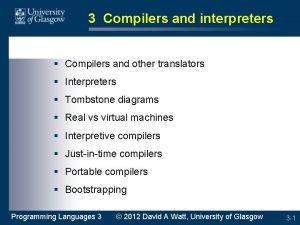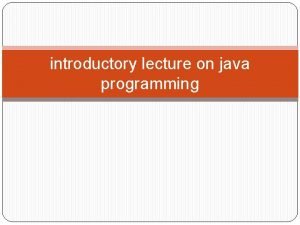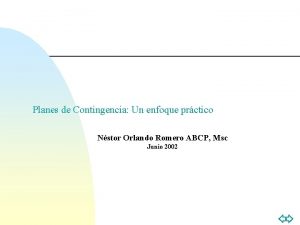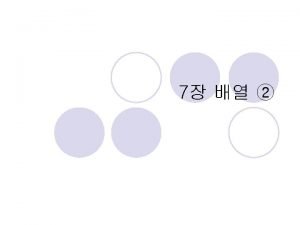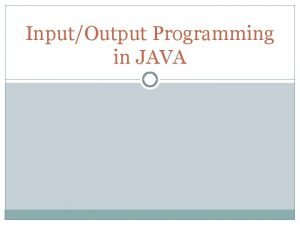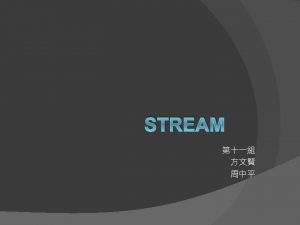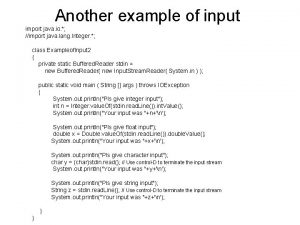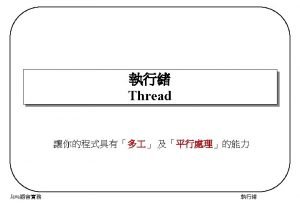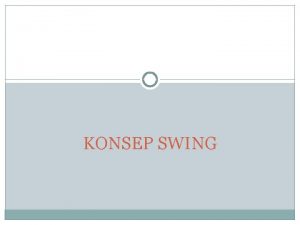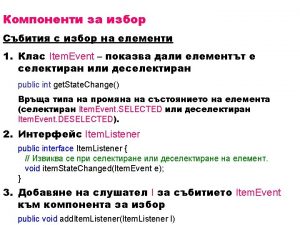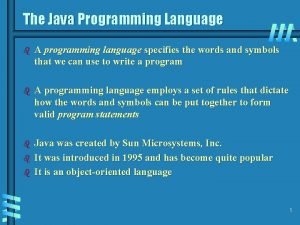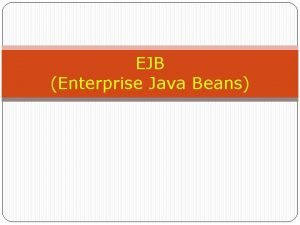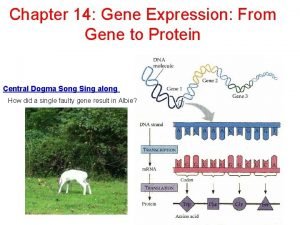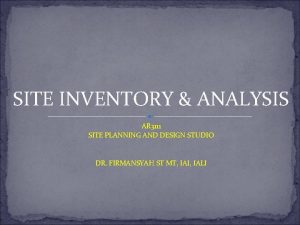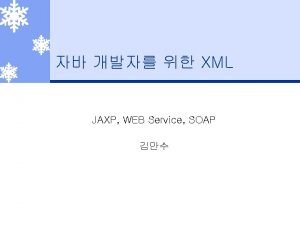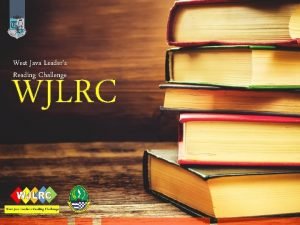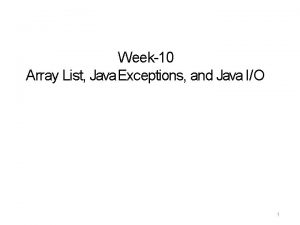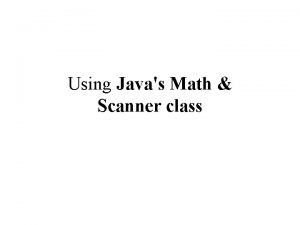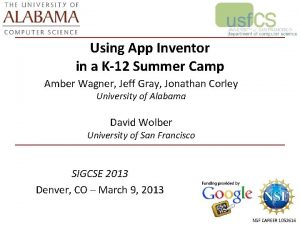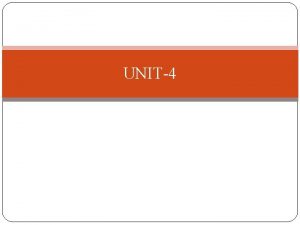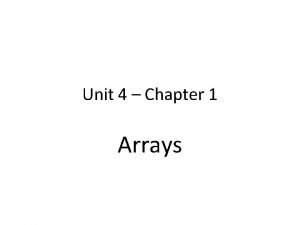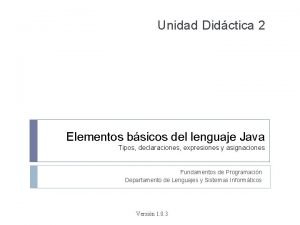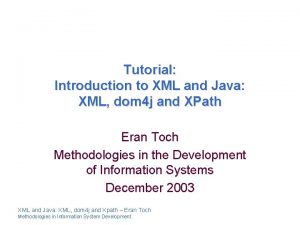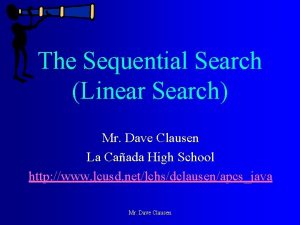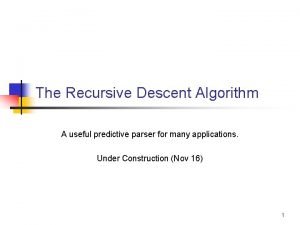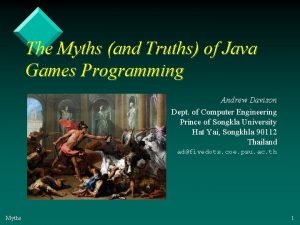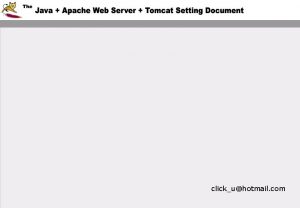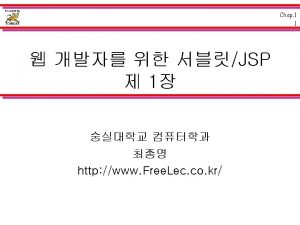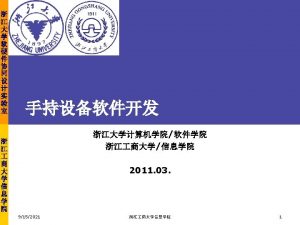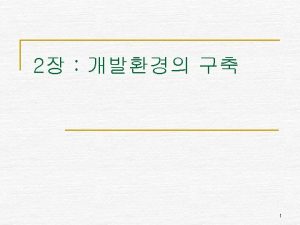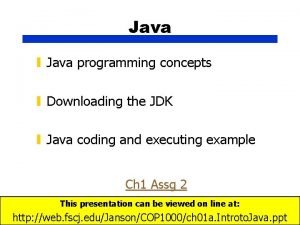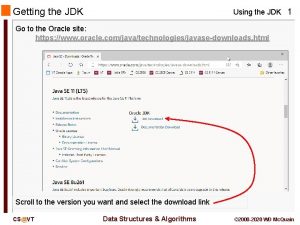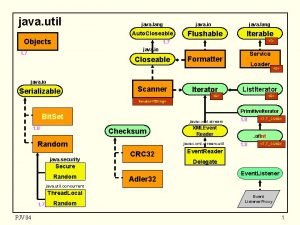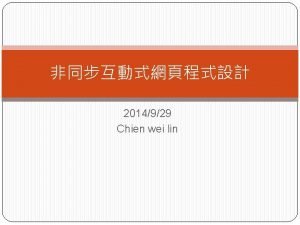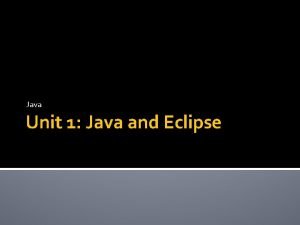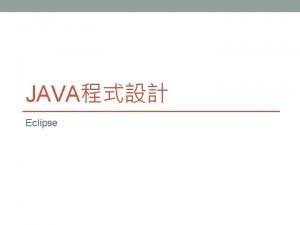INSTALAO DO JAVA JDK Acesse o site da

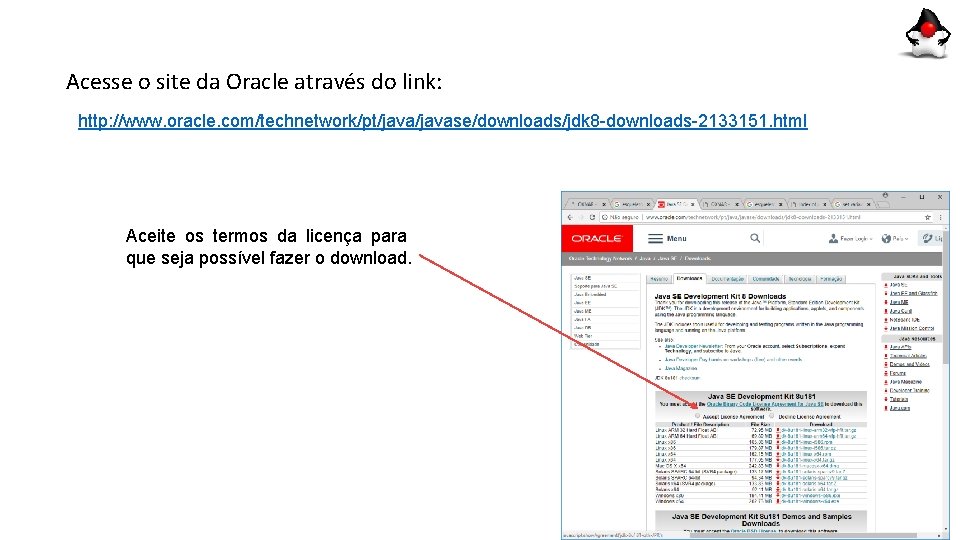
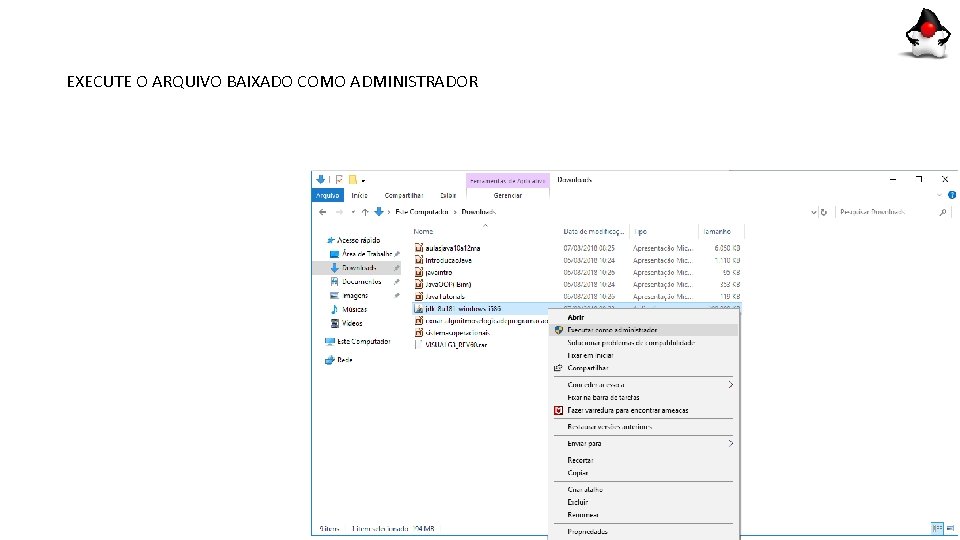
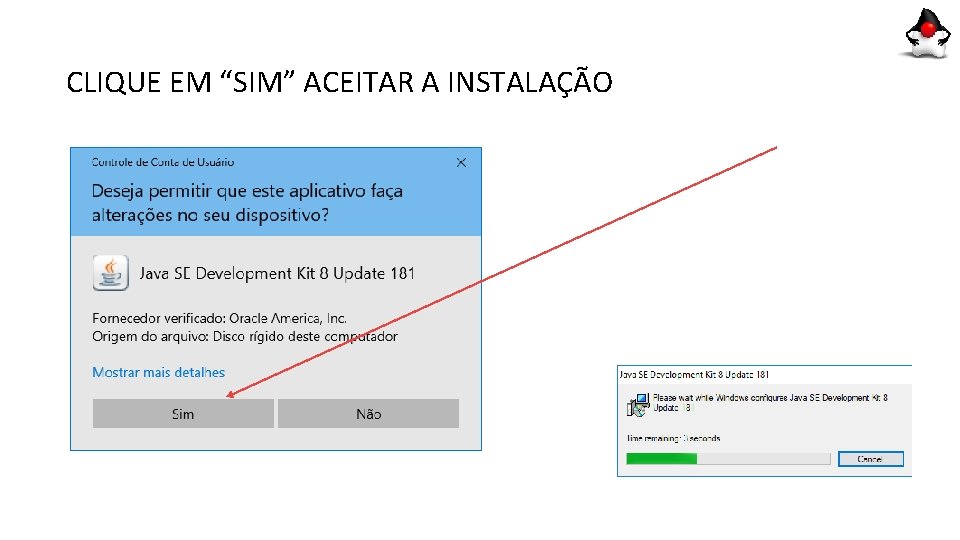
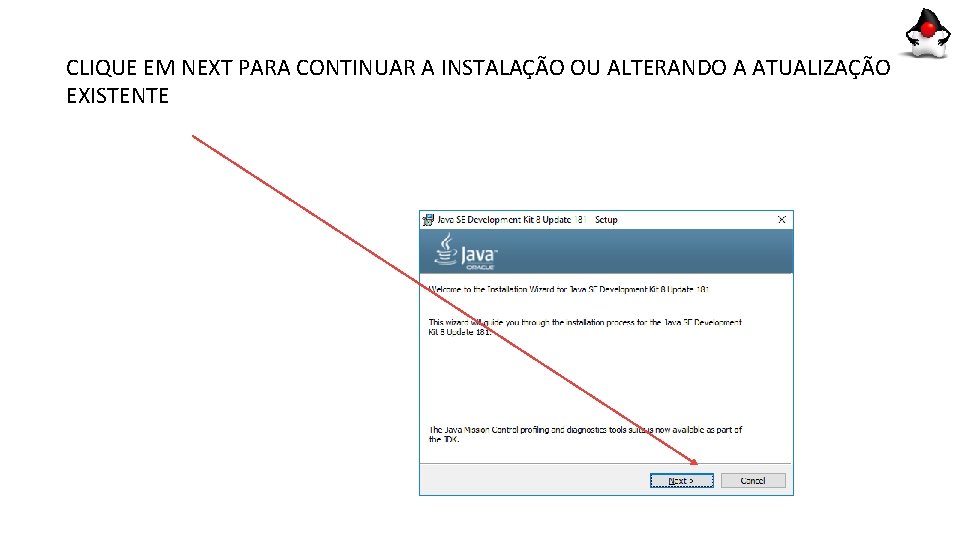
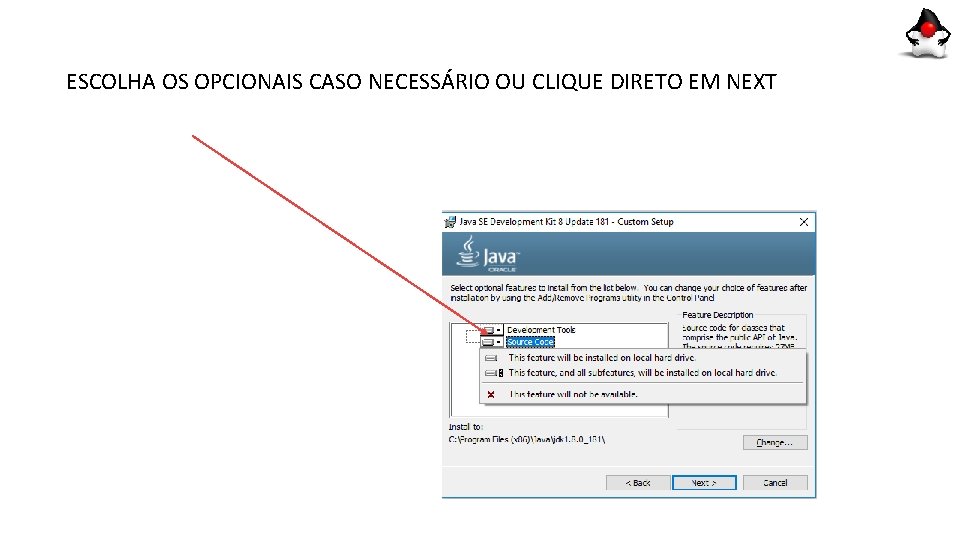
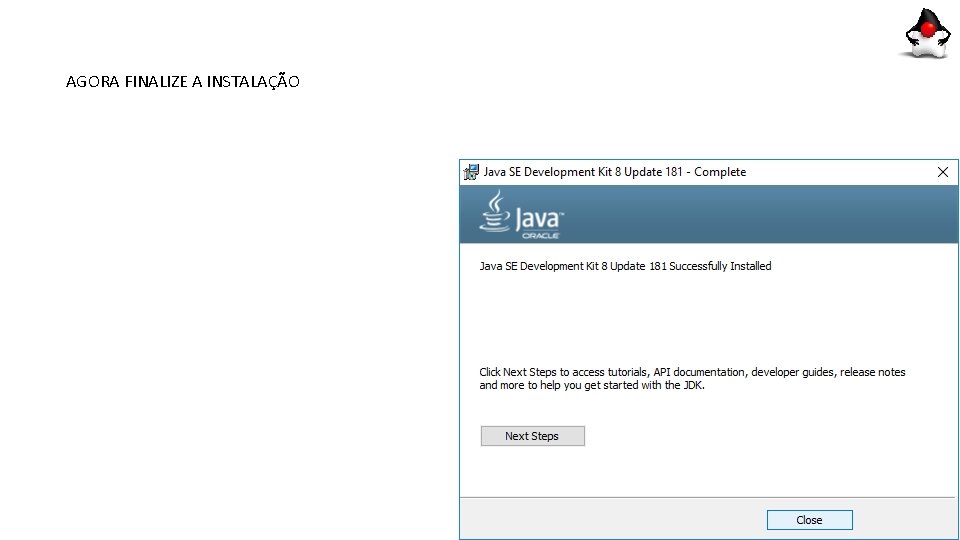


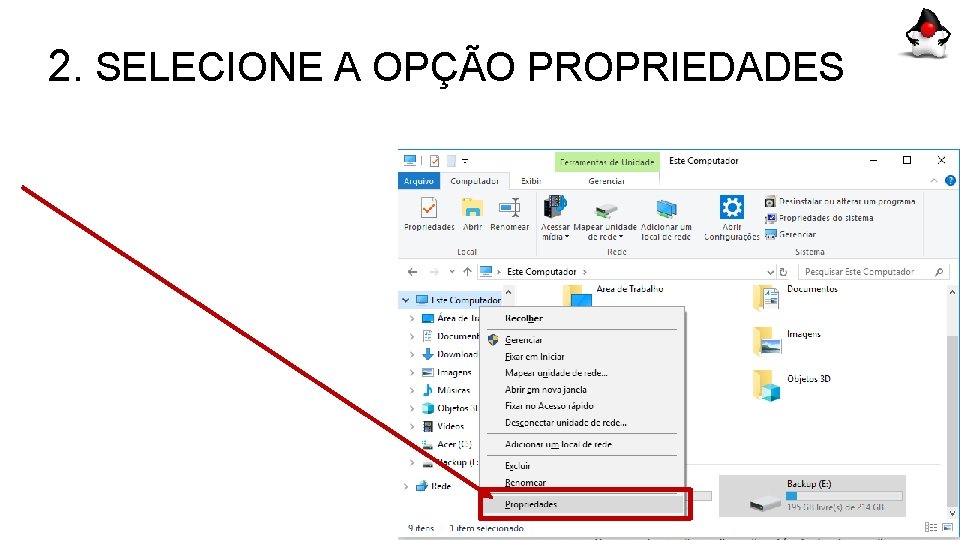
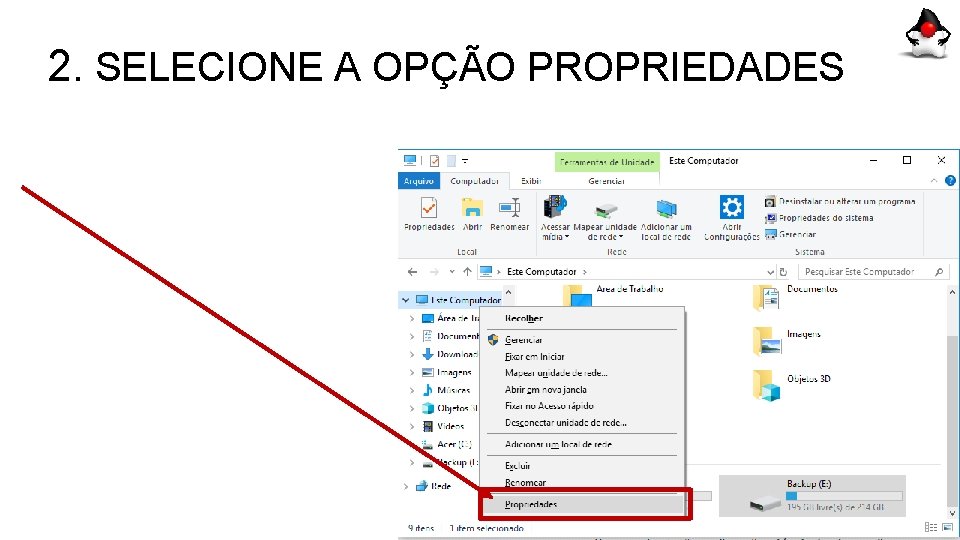
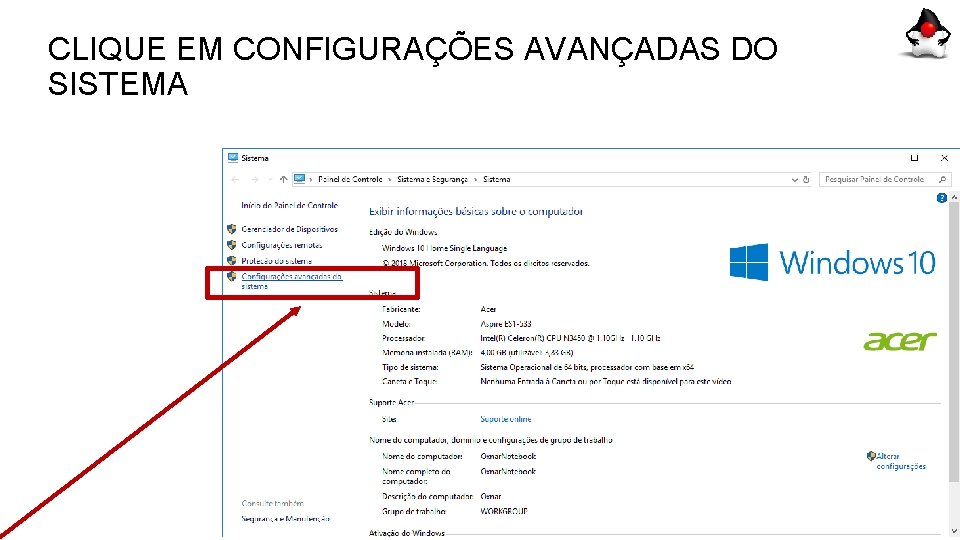
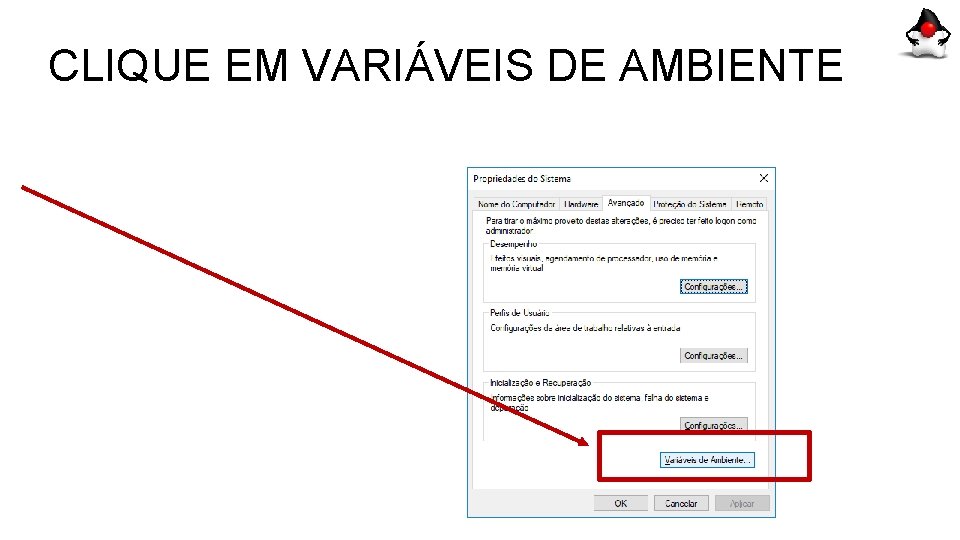
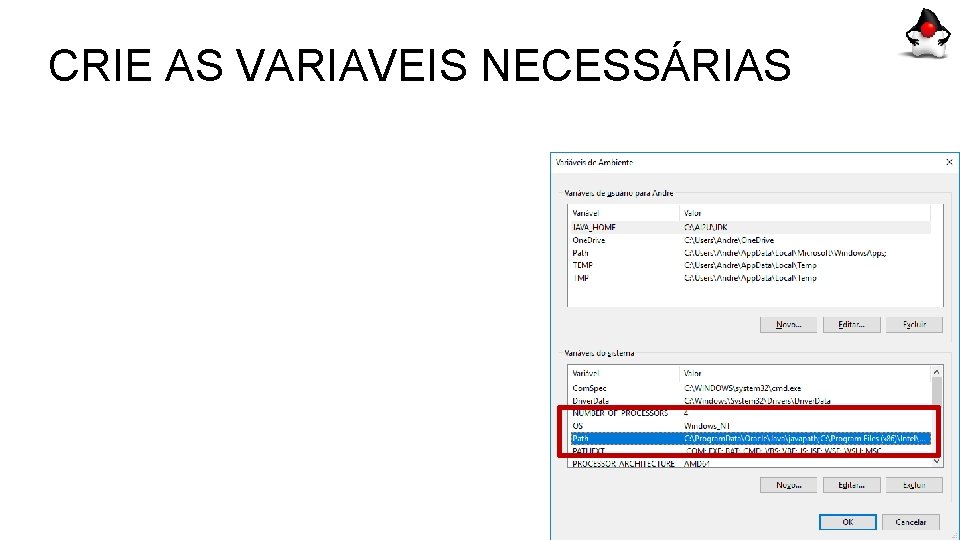
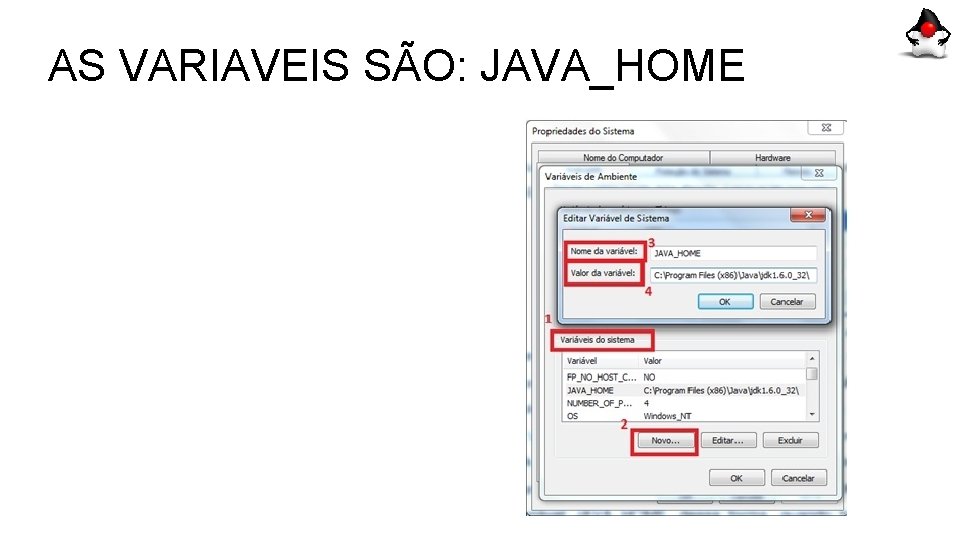
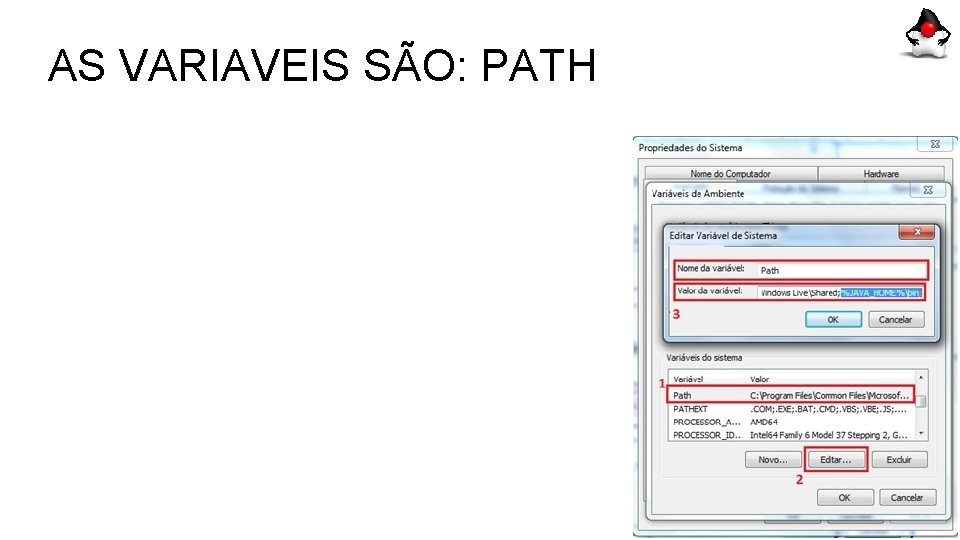

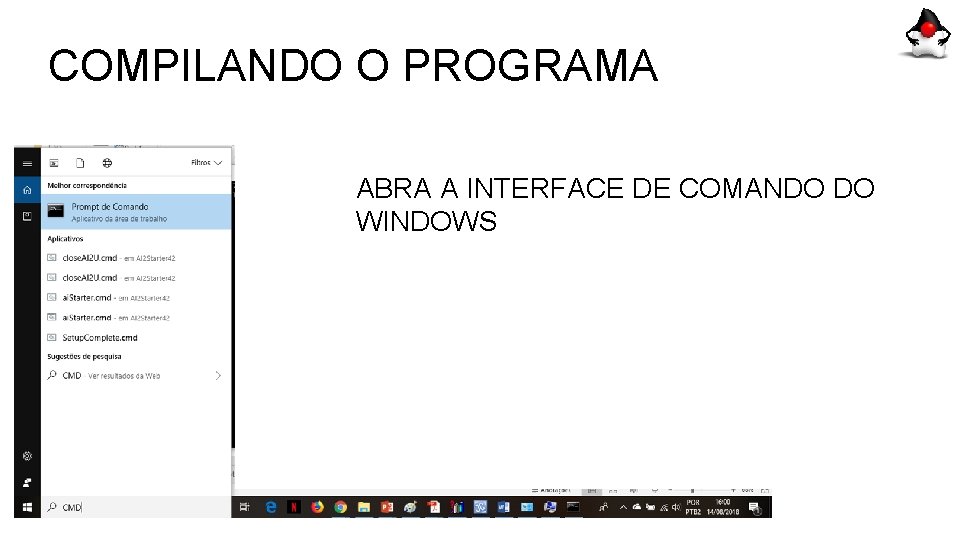


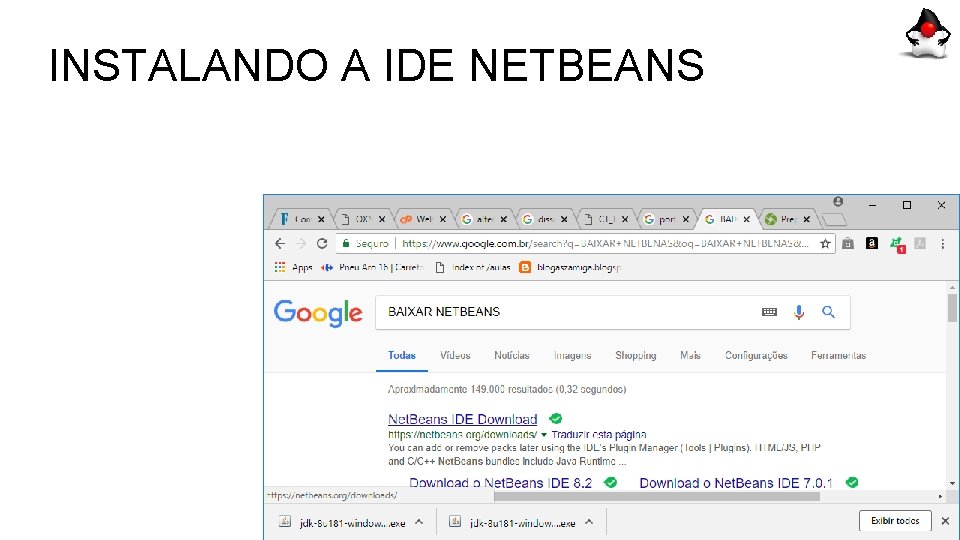
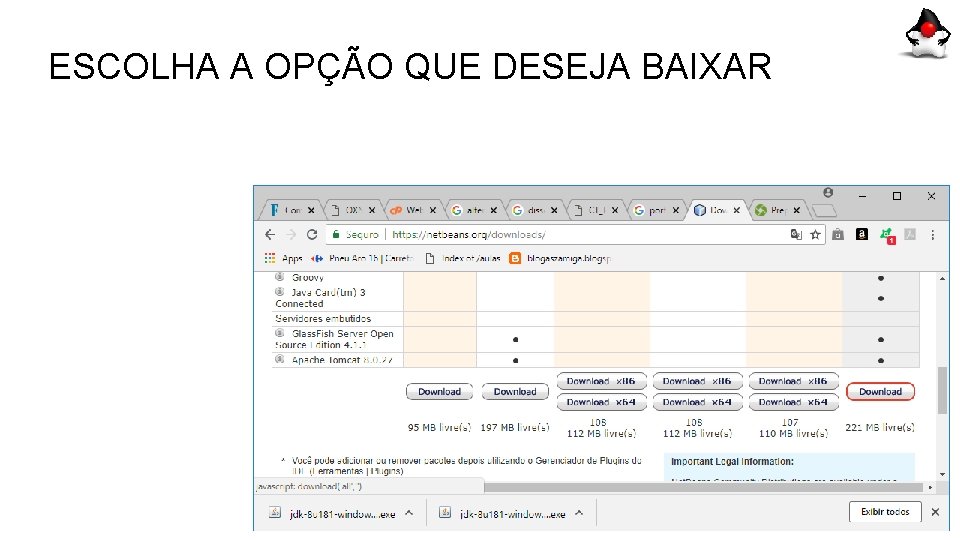
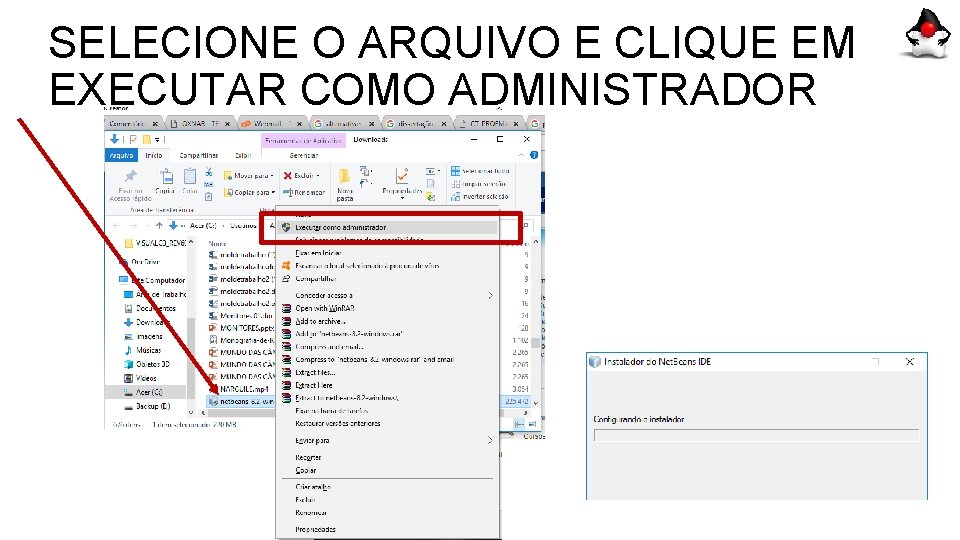
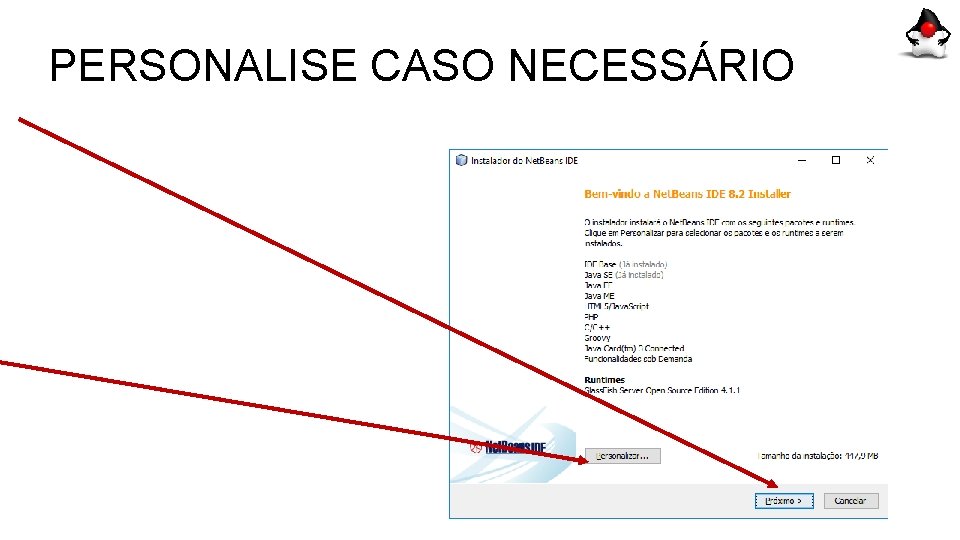
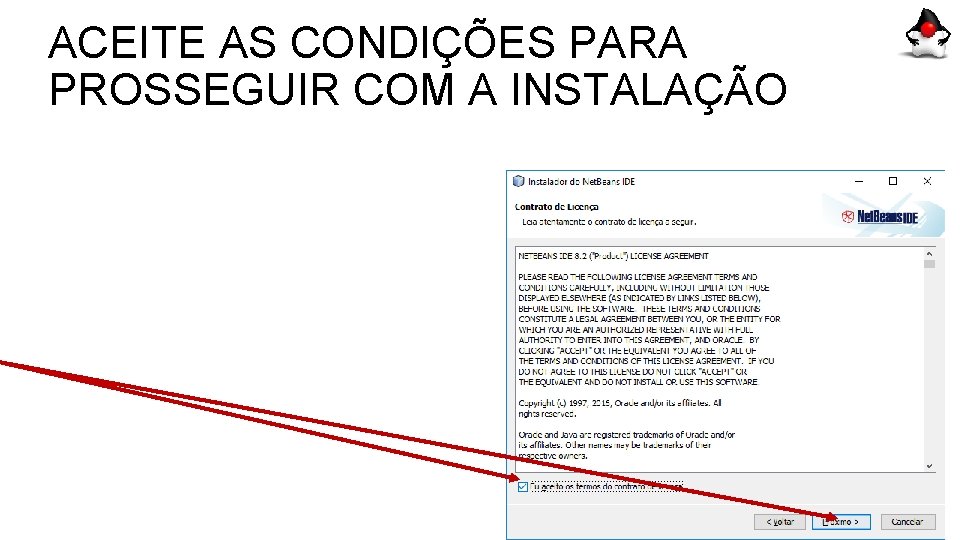
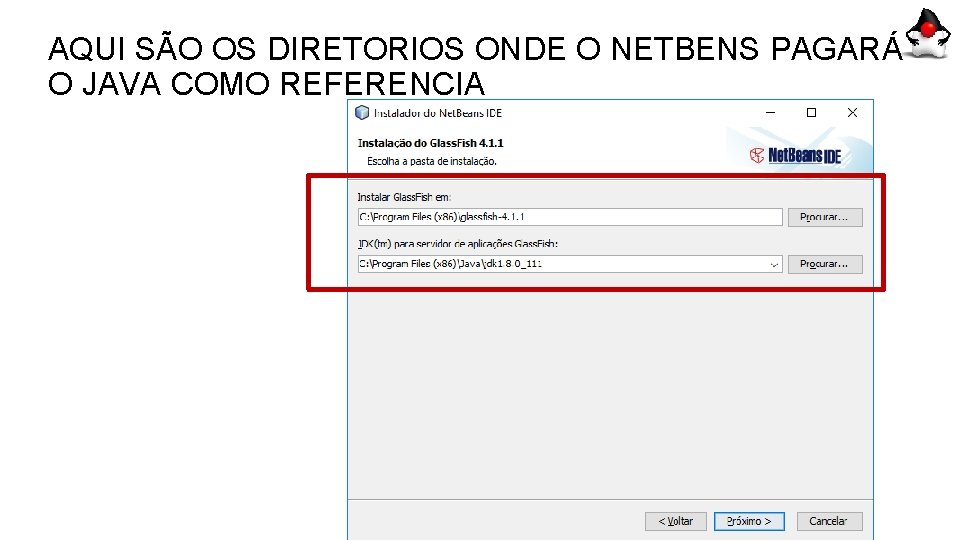
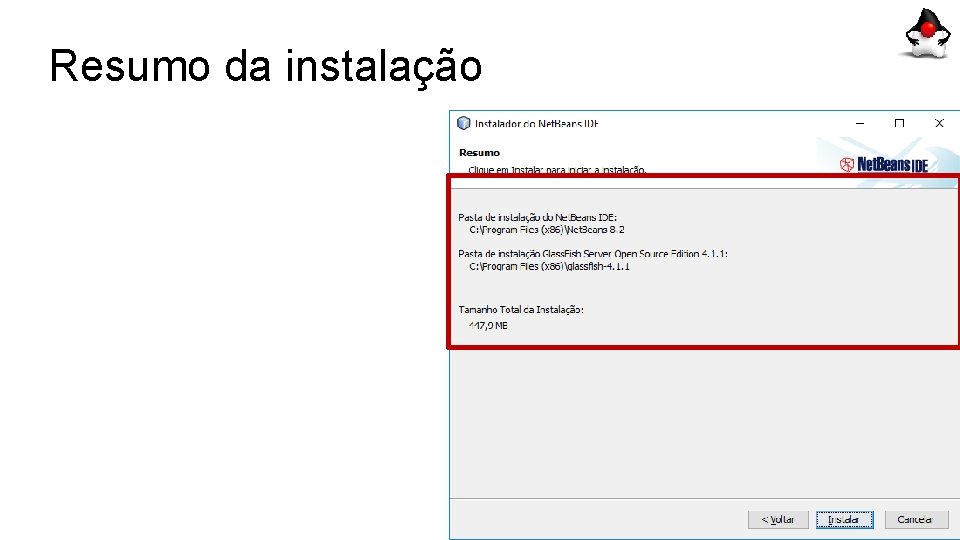
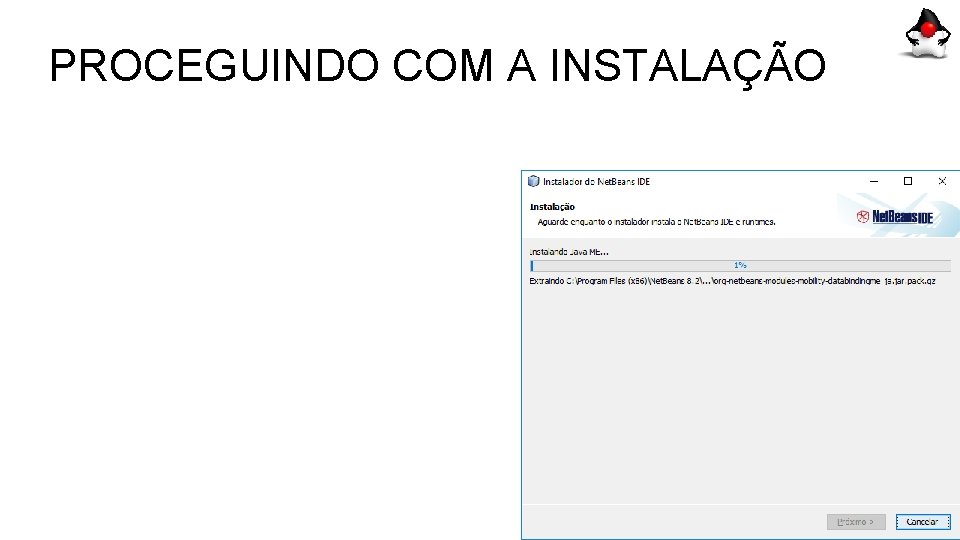
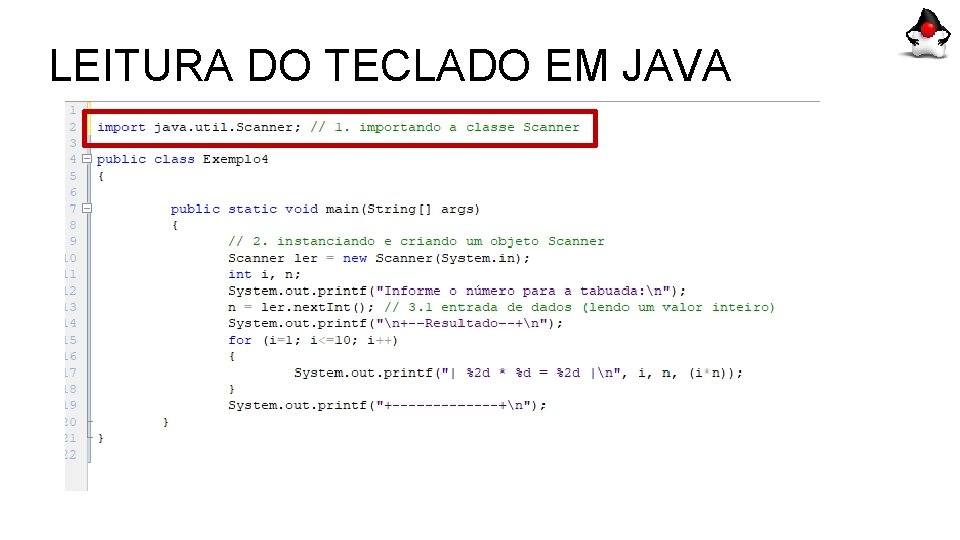
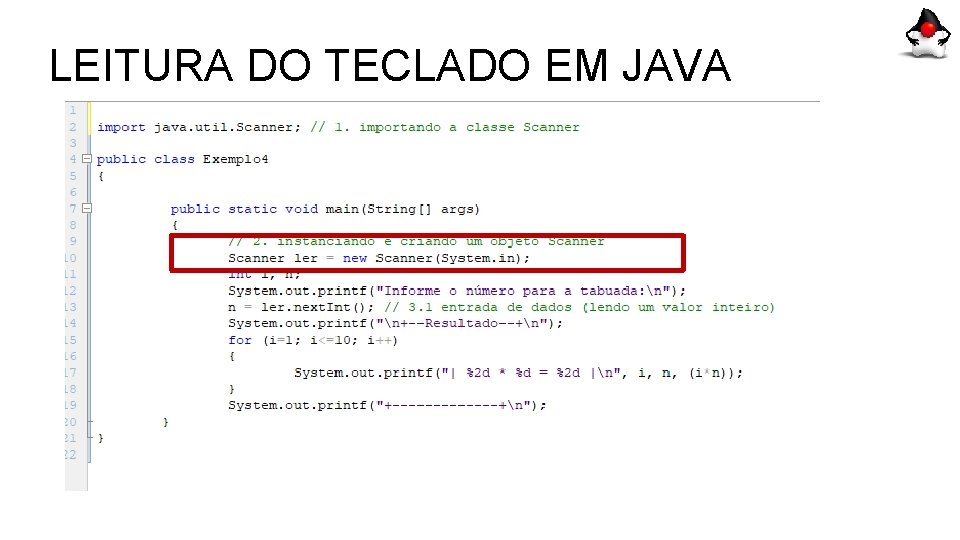
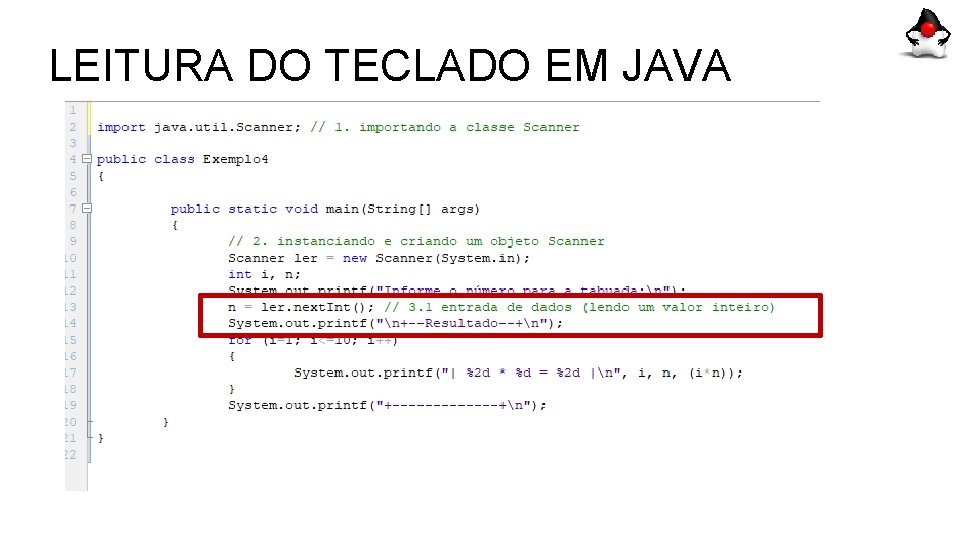
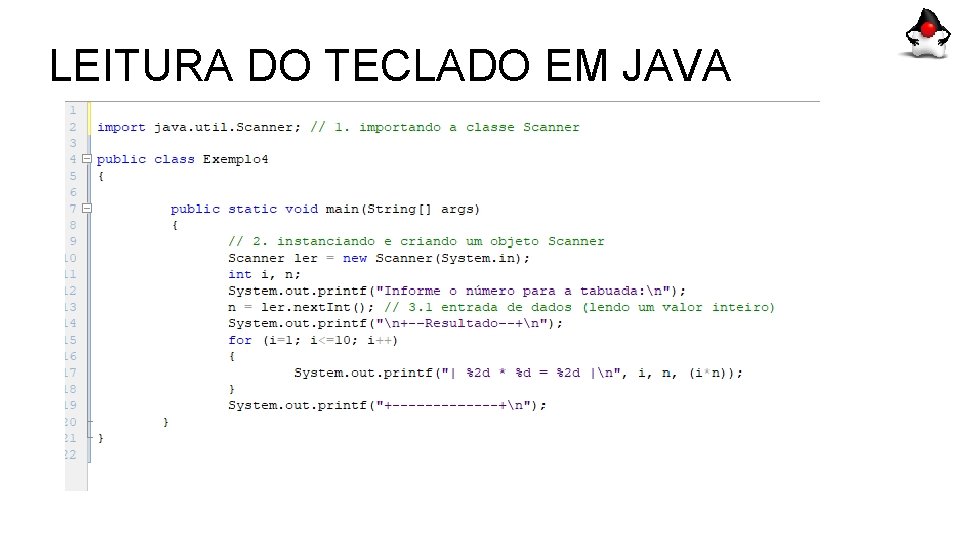
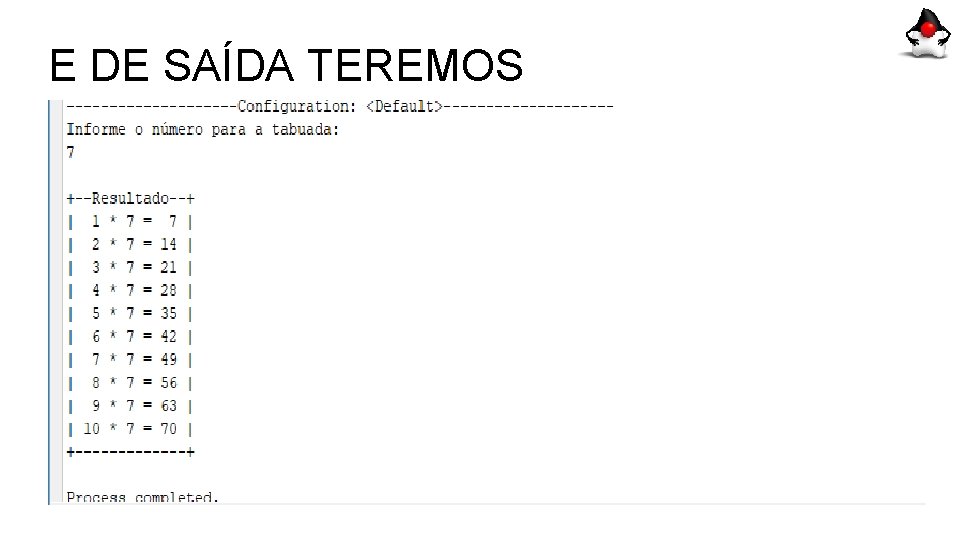
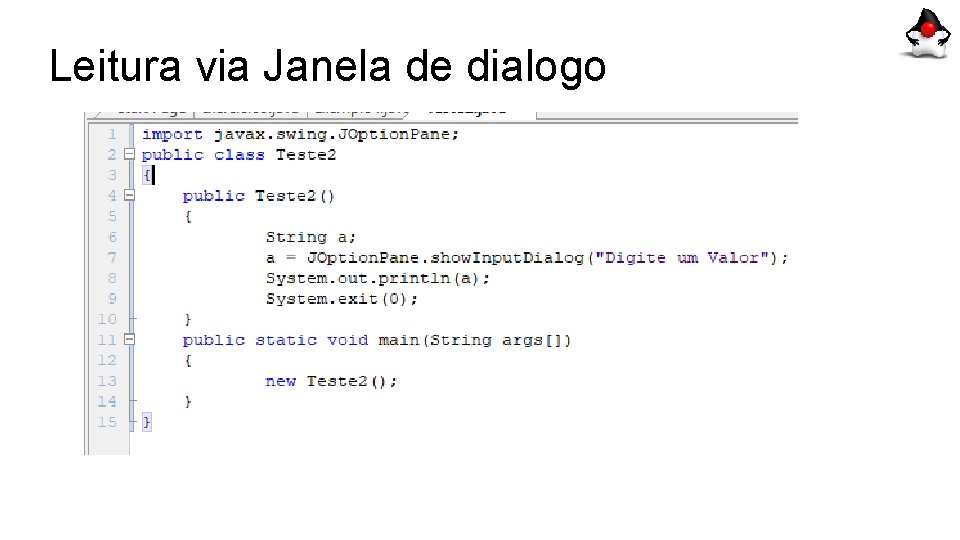
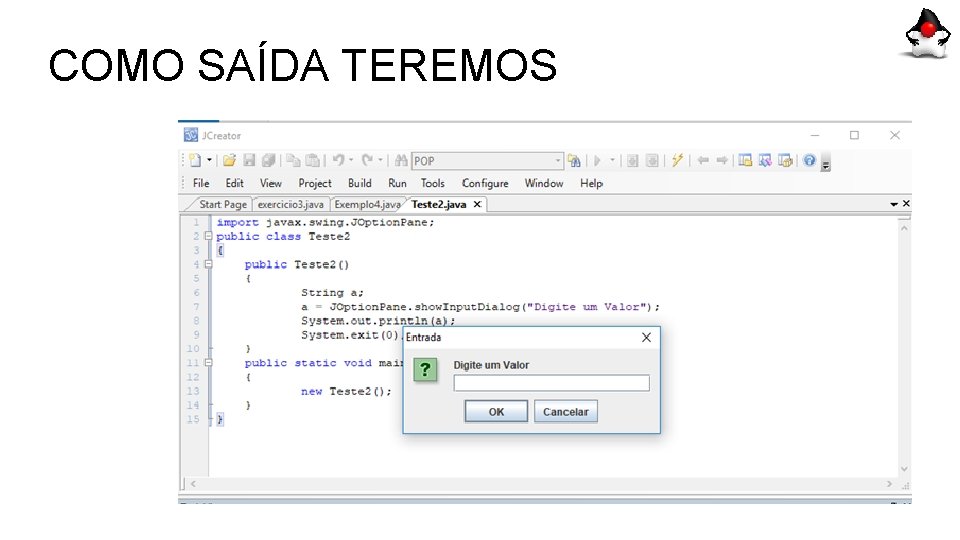


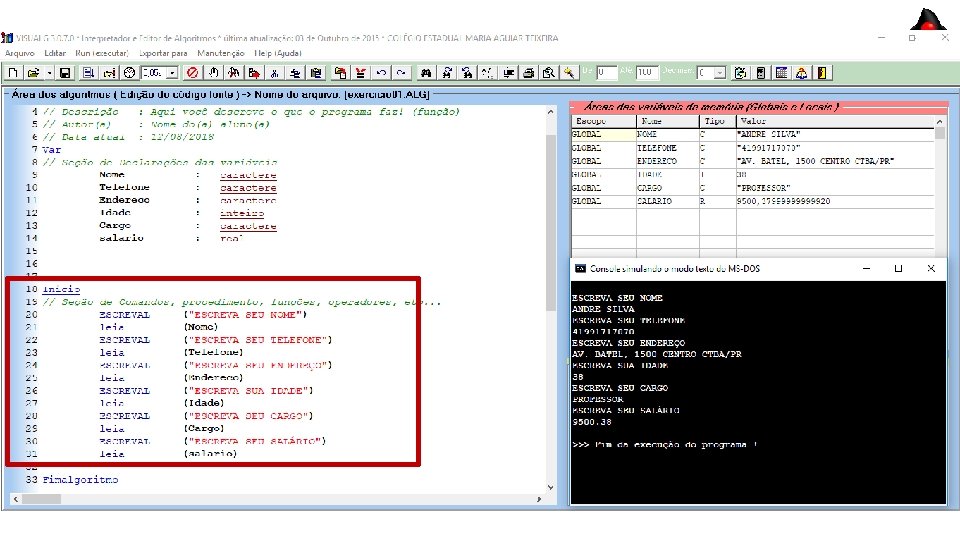

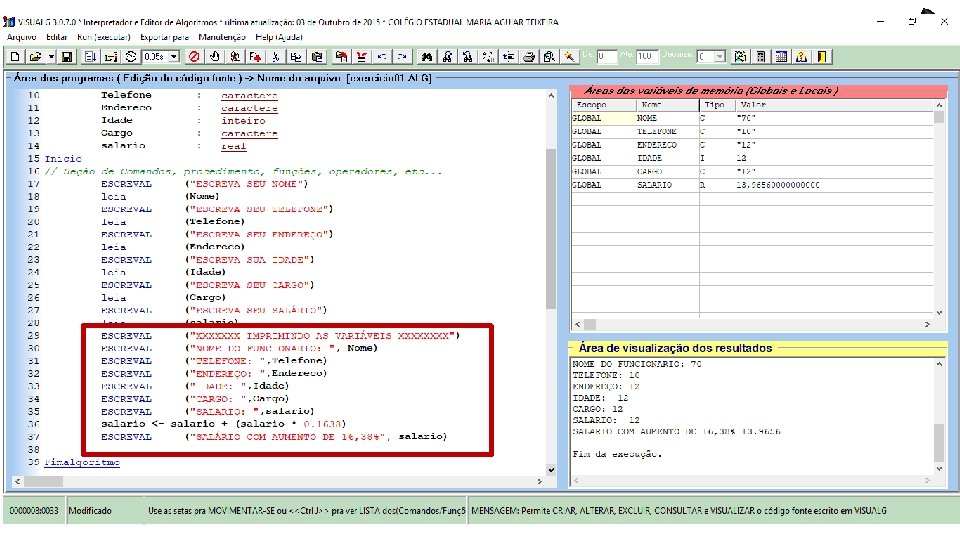
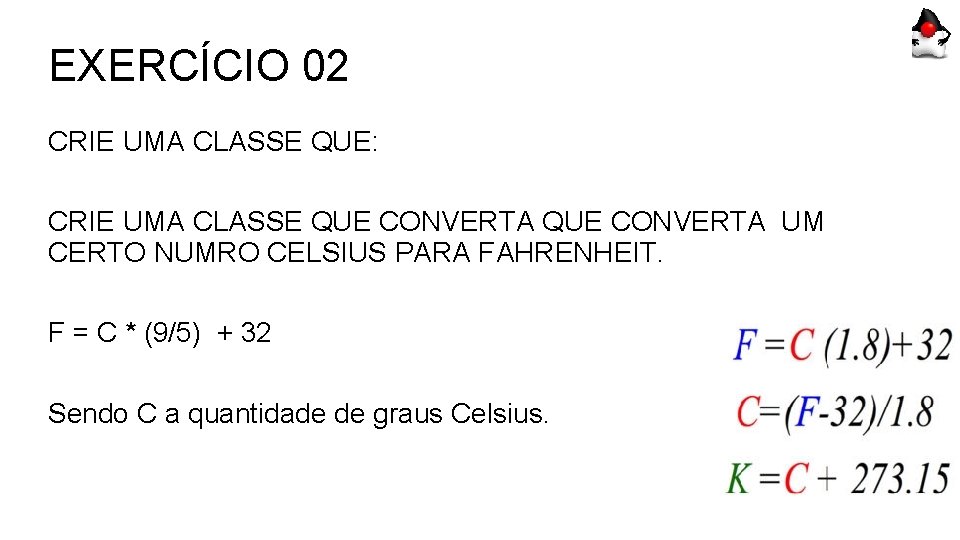
- Slides: 41

INSTALAÇÃO DO JAVA JDK
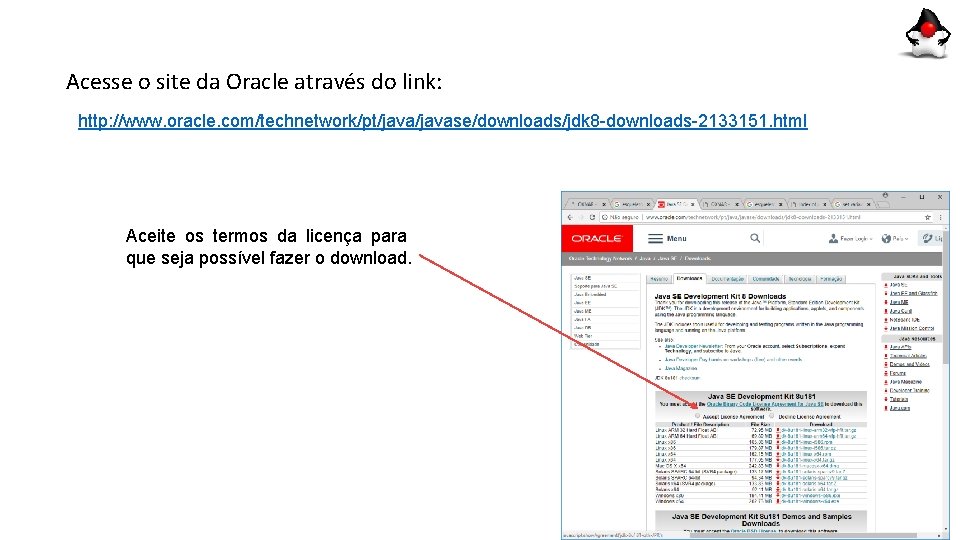
Acesse o site da Oracle através do link: http: //www. oracle. com/technetwork/pt/javase/downloads/jdk 8 -downloads-2133151. html Aceite os termos da licença para que seja possível fazer o download.
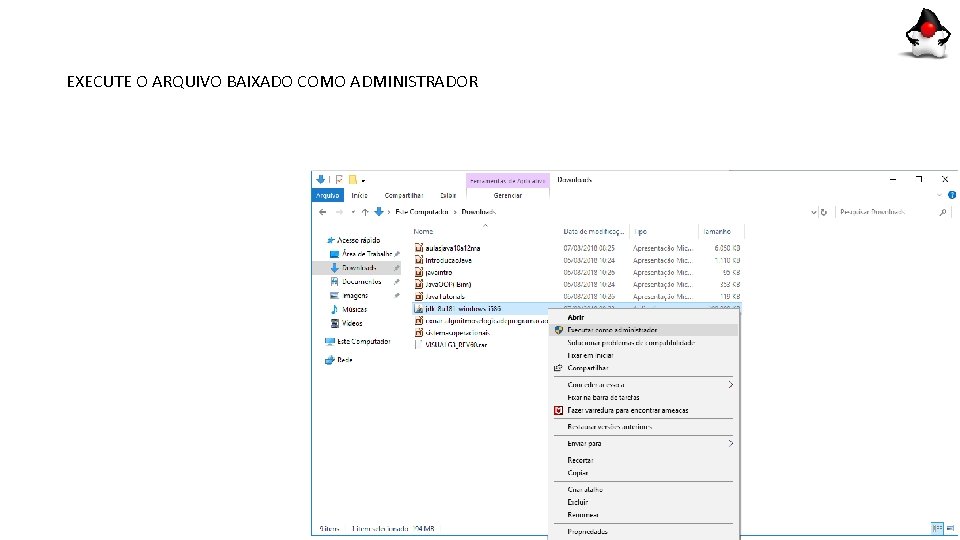
EXECUTE O ARQUIVO BAIXADO COMO ADMINISTRADOR
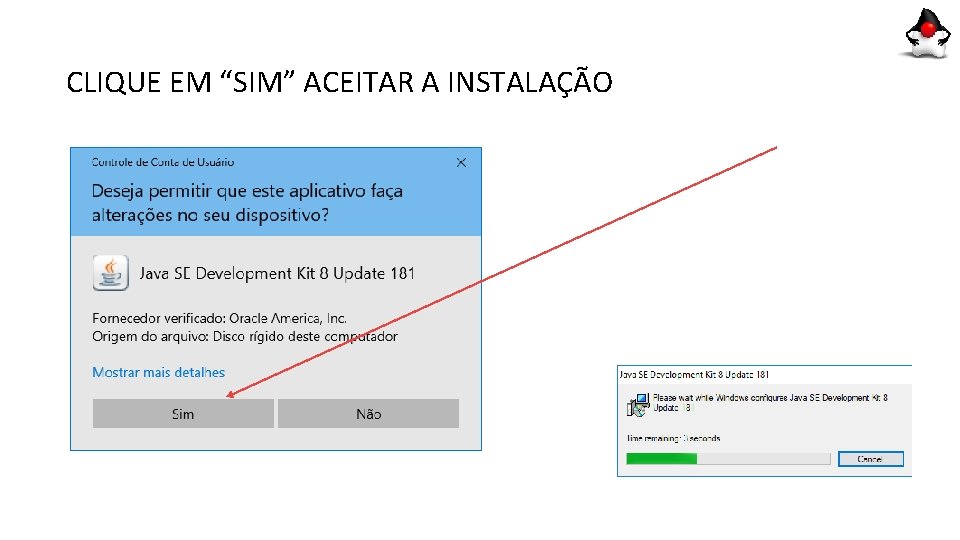
CLIQUE EM “SIM” ACEITAR A INSTALAÇÃO
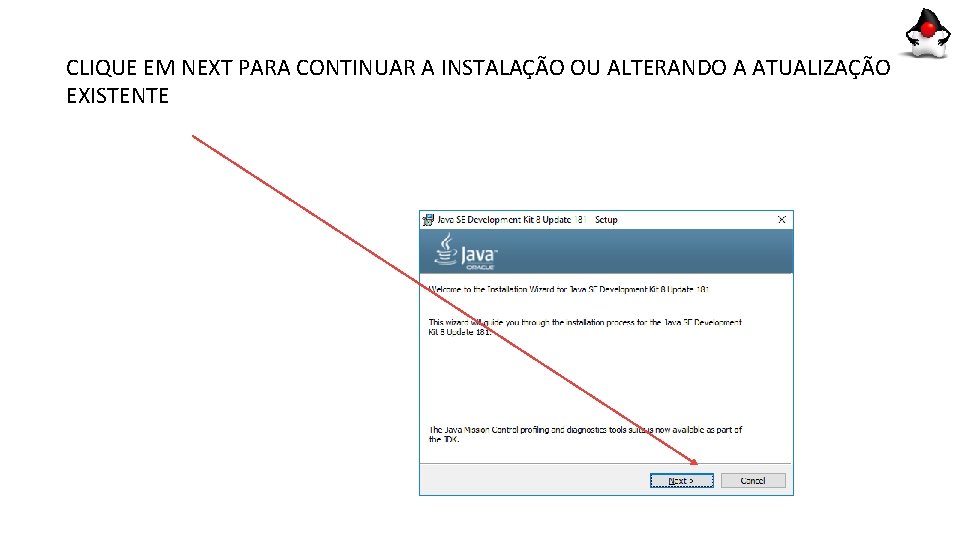
CLIQUE EM NEXT PARA CONTINUAR A INSTALAÇÃO OU ALTERANDO A ATUALIZAÇÃO EXISTENTE
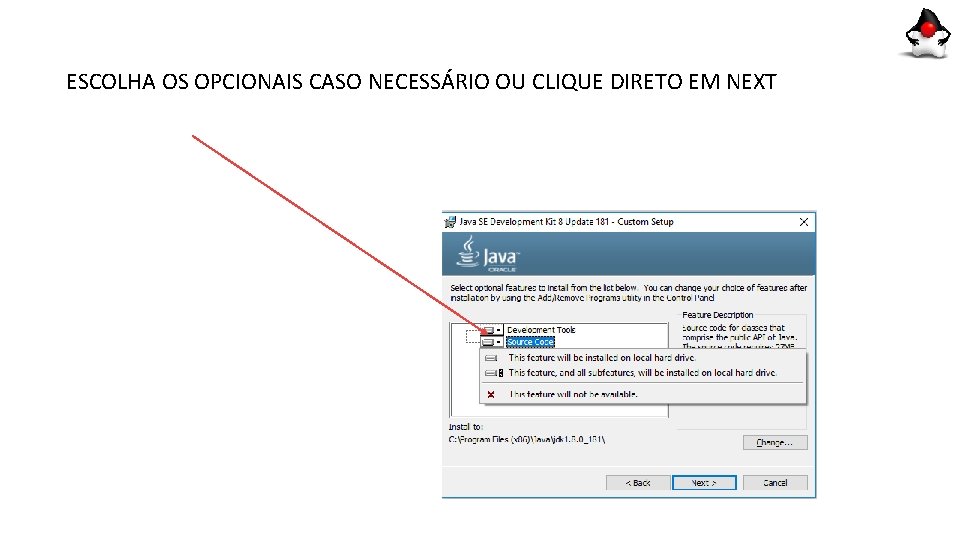
ESCOLHA OS OPCIONAIS CASO NECESSÁRIO OU CLIQUE DIRETO EM NEXT
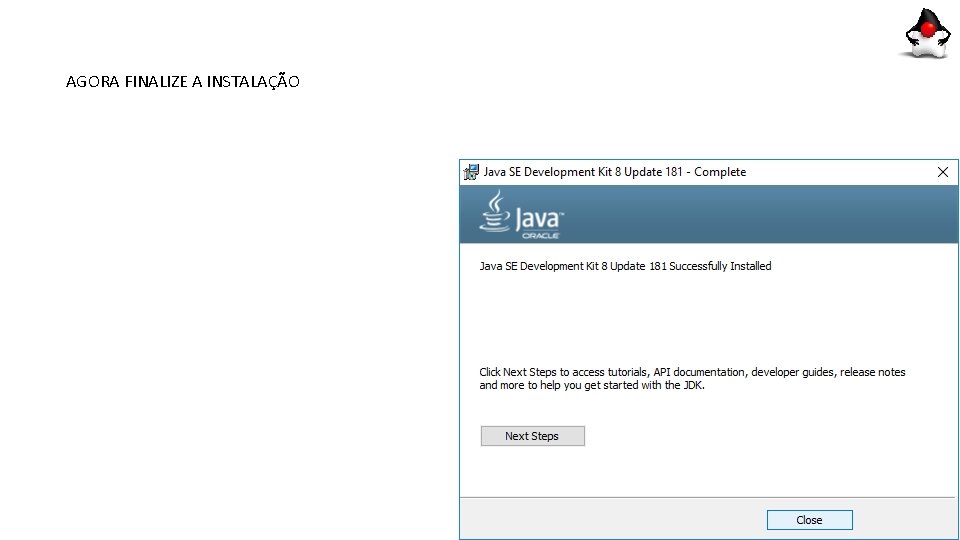
AGORA FINALIZE A INSTALAÇÃO

AO TERMINO DA INSTALAÇÃO VOCÊ DEVERÁ SETAR AS VARIAVEIS DE AMBIENTE

1. Clique com o botão direito em cima do ícone “Meu Computador”;
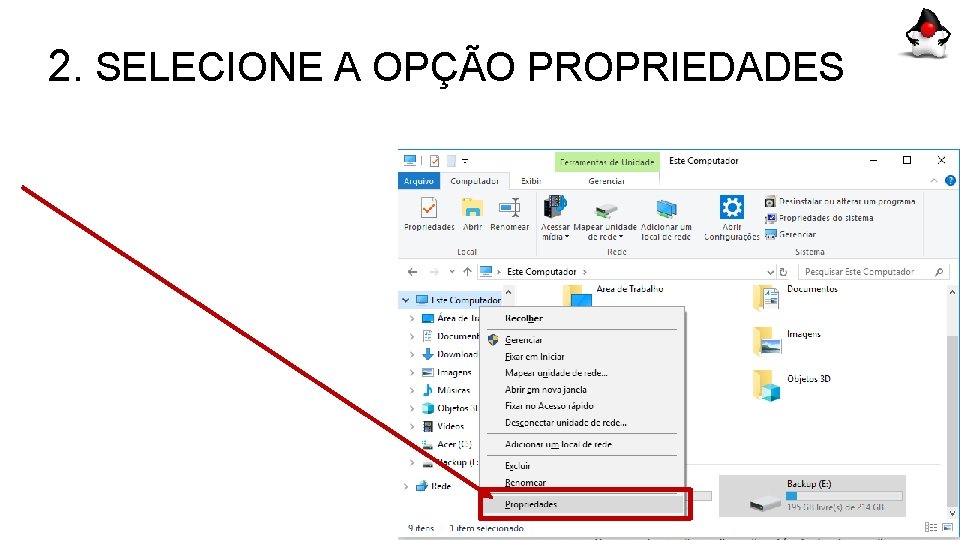
2. SELECIONE A OPÇÃO PROPRIEDADES
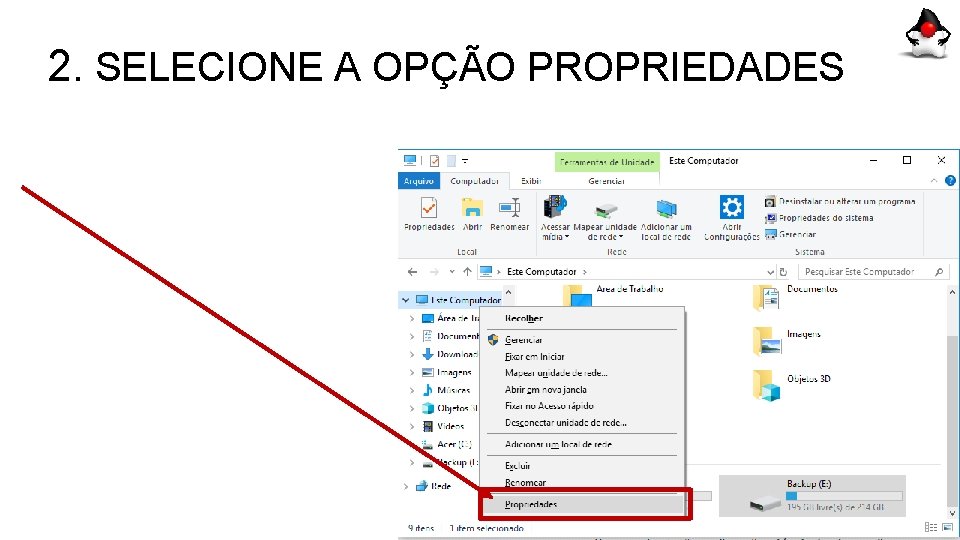
2. SELECIONE A OPÇÃO PROPRIEDADES
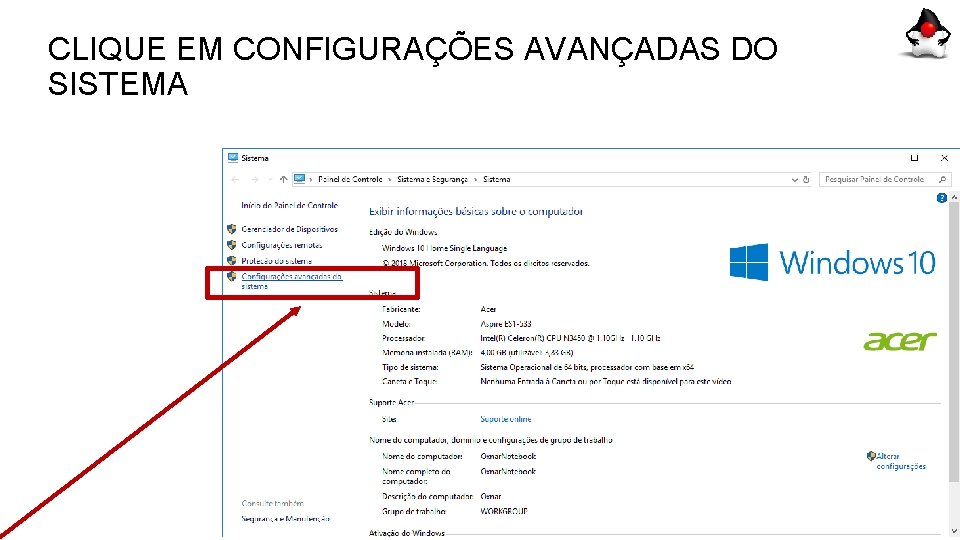
CLIQUE EM CONFIGURAÇÕES AVANÇADAS DO SISTEMA
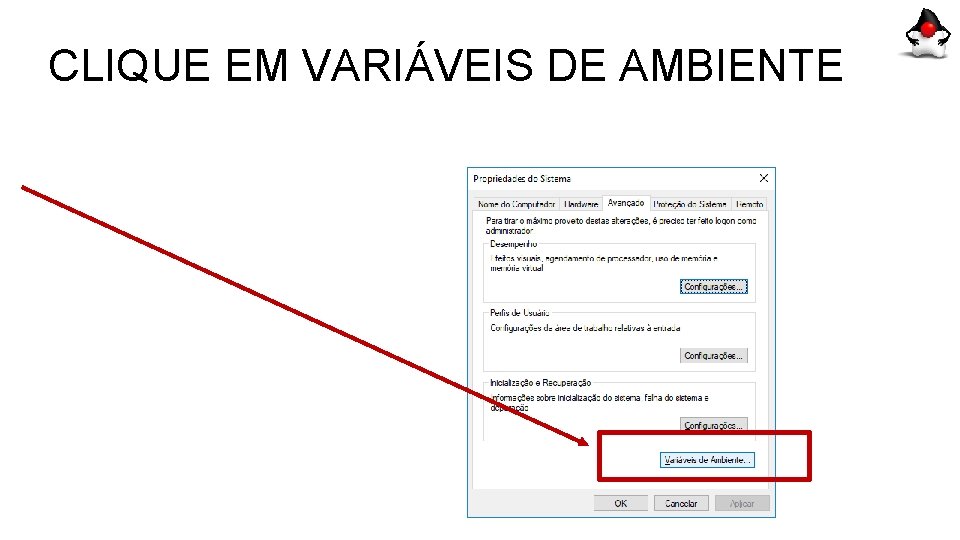
CLIQUE EM VARIÁVEIS DE AMBIENTE
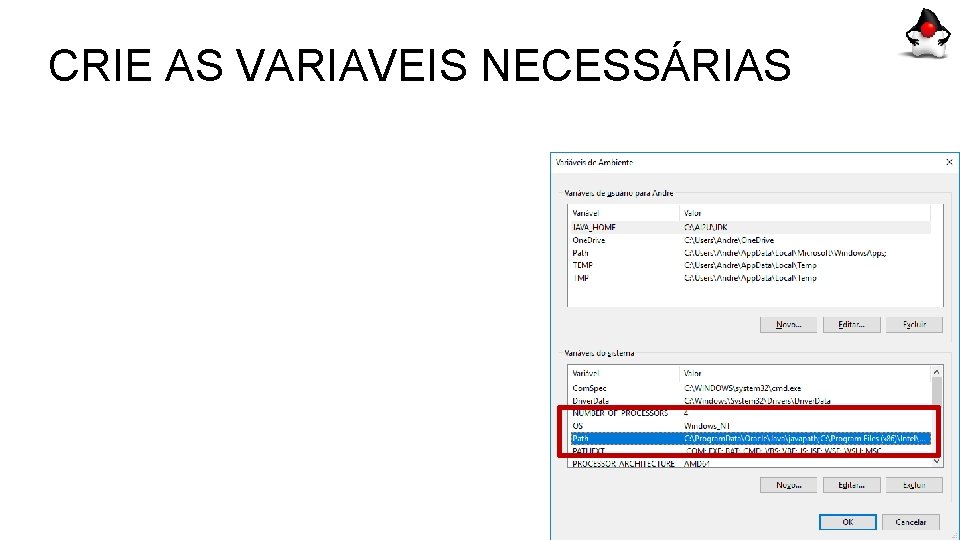
CRIE AS VARIAVEIS NECESSÁRIAS
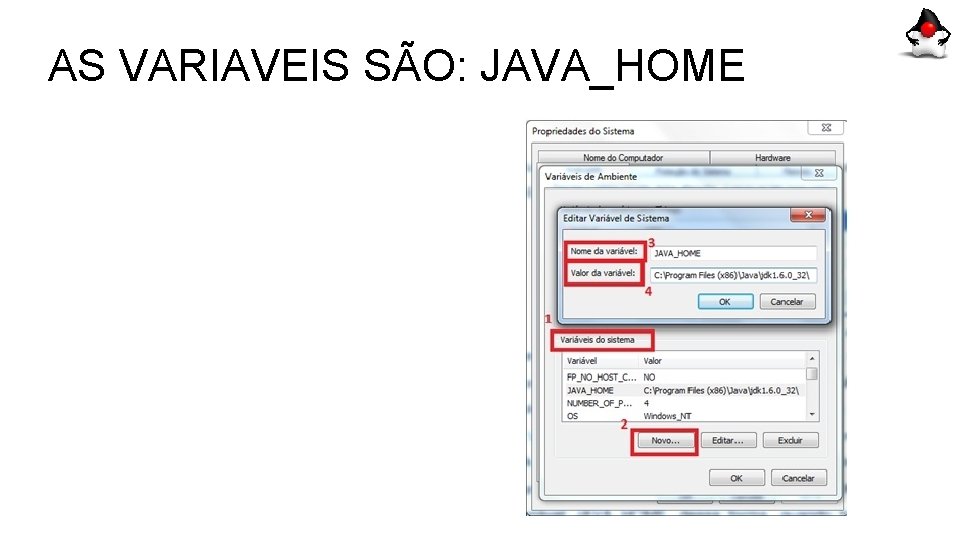
AS VARIAVEIS SÃO: JAVA_HOME
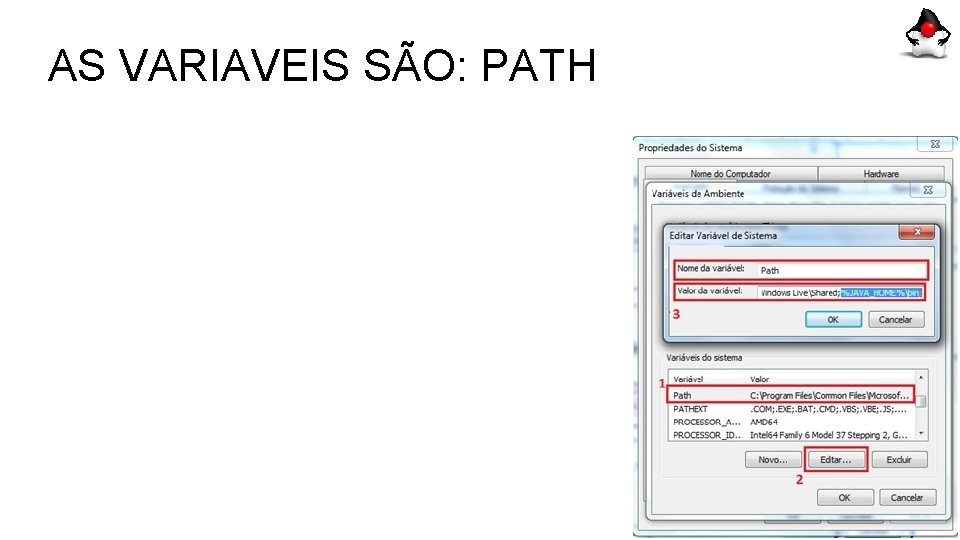
AS VARIAVEIS SÃO: PATH

TESTANDO O COMPILADOR
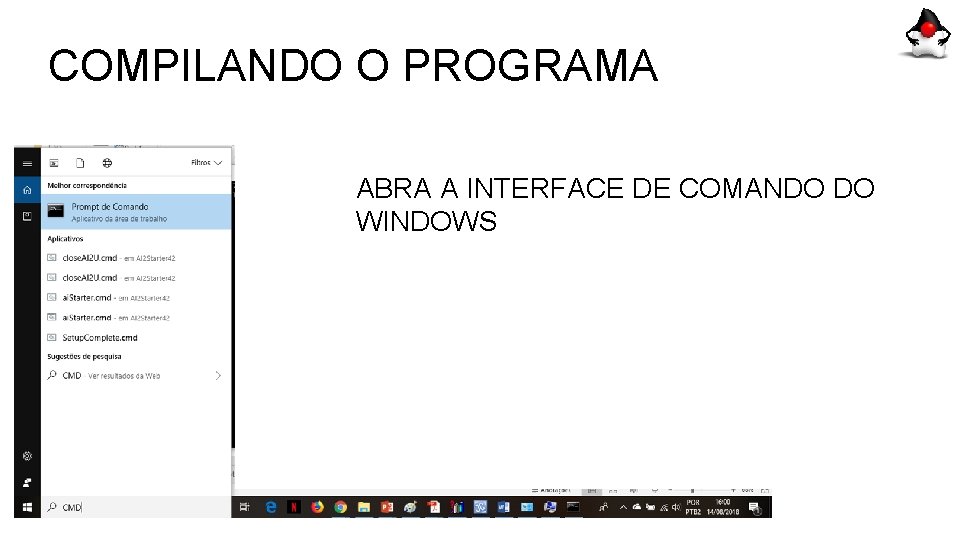
COMPILANDO O PROGRAMA ABRA A INTERFACE DE COMANDO DO WINDOWS

ARQUIVO) NA TELA QUE ABRIR DIGITE: java Nome_Arquivo (Execução do programa)

EXEMPLO DE UM PROGRAMA ESCRITO EM JAVA
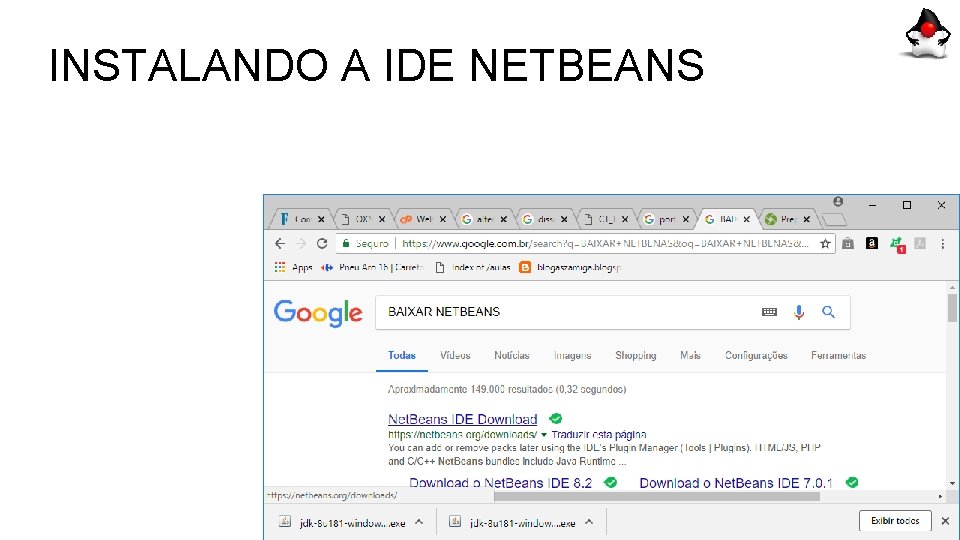
INSTALANDO A IDE NETBEANS
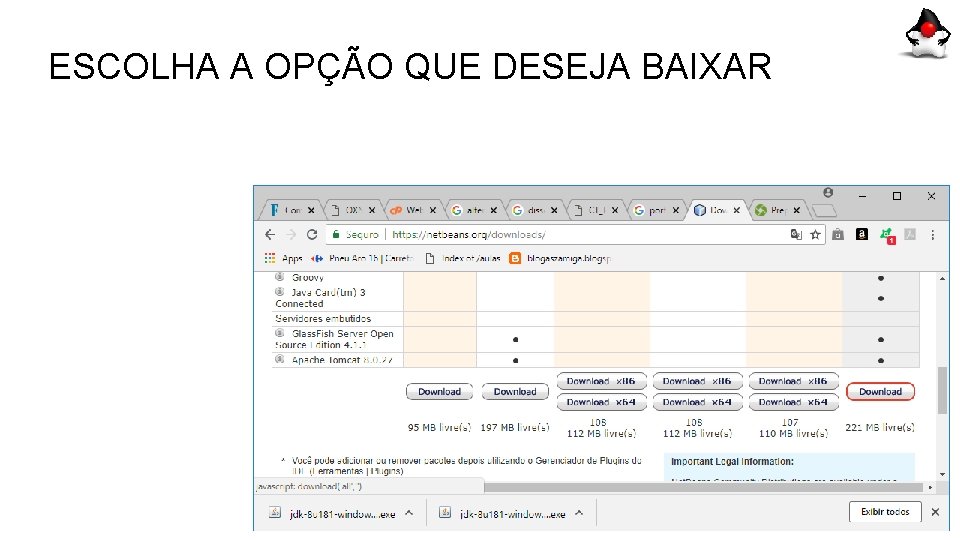
ESCOLHA A OPÇÃO QUE DESEJA BAIXAR
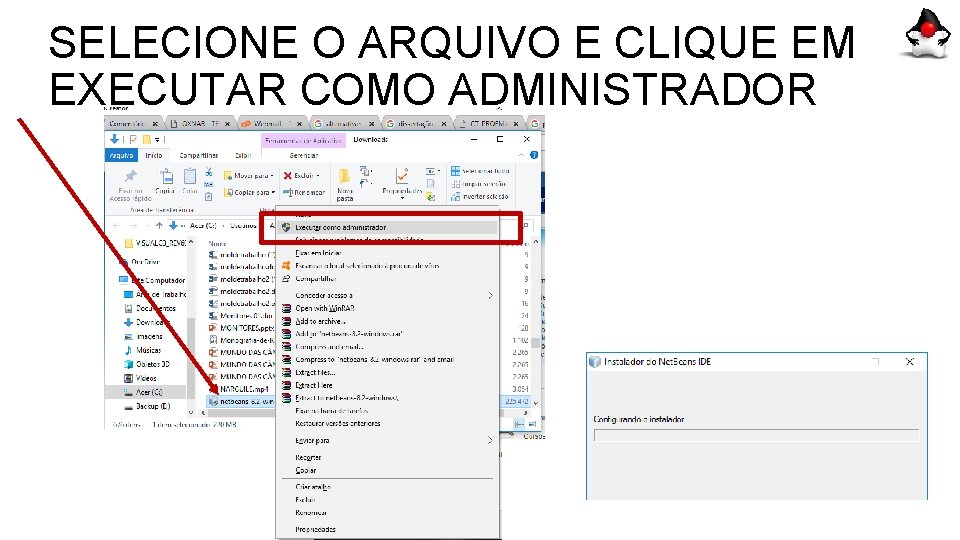
SELECIONE O ARQUIVO E CLIQUE EM EXECUTAR COMO ADMINISTRADOR
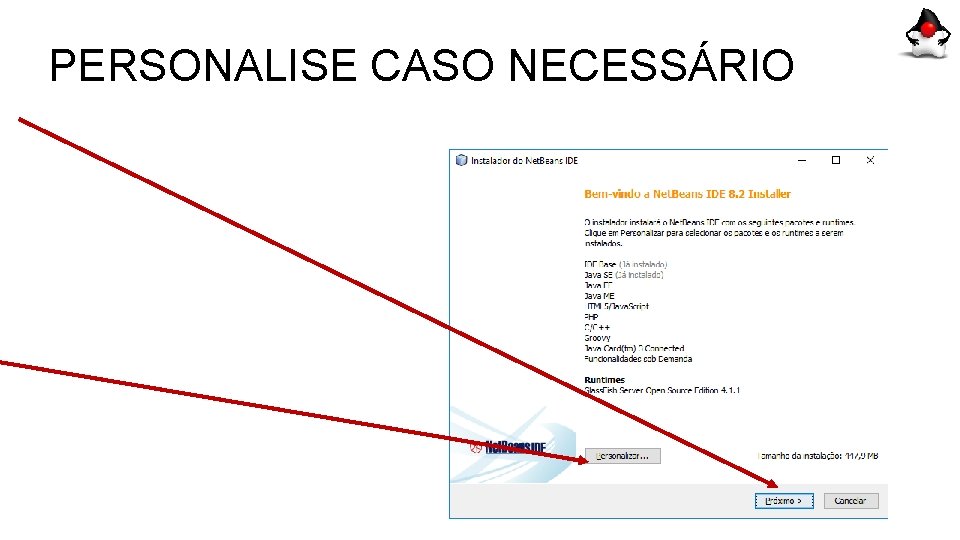
PERSONALISE CASO NECESSÁRIO
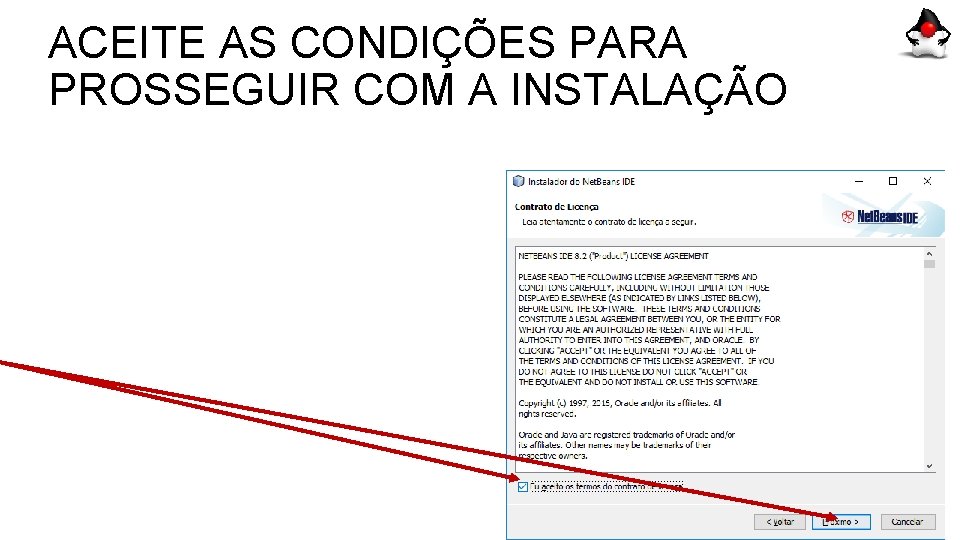
ACEITE AS CONDIÇÕES PARA PROSSEGUIR COM A INSTALAÇÃO
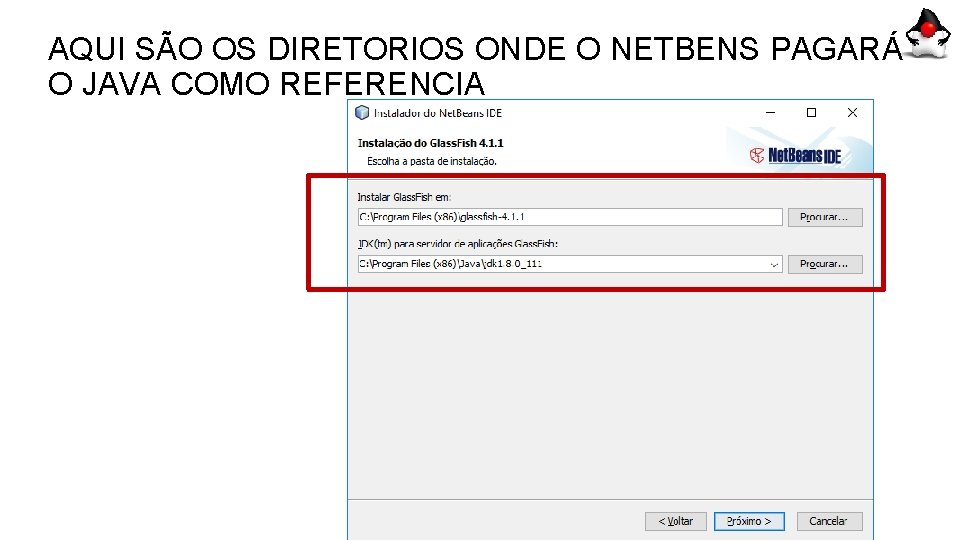
AQUI SÃO OS DIRETORIOS ONDE O NETBENS PAGARÁ O JAVA COMO REFERENCIA
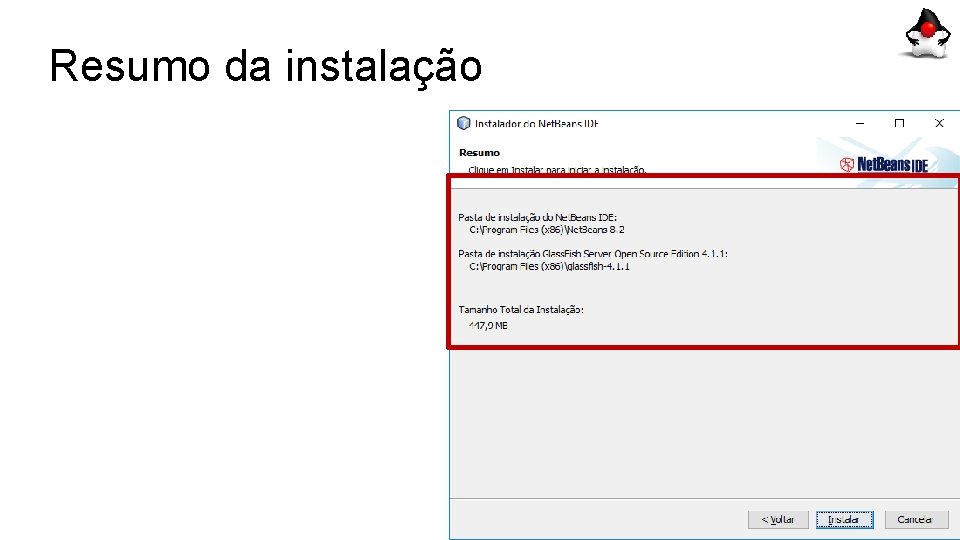
Resumo da instalação
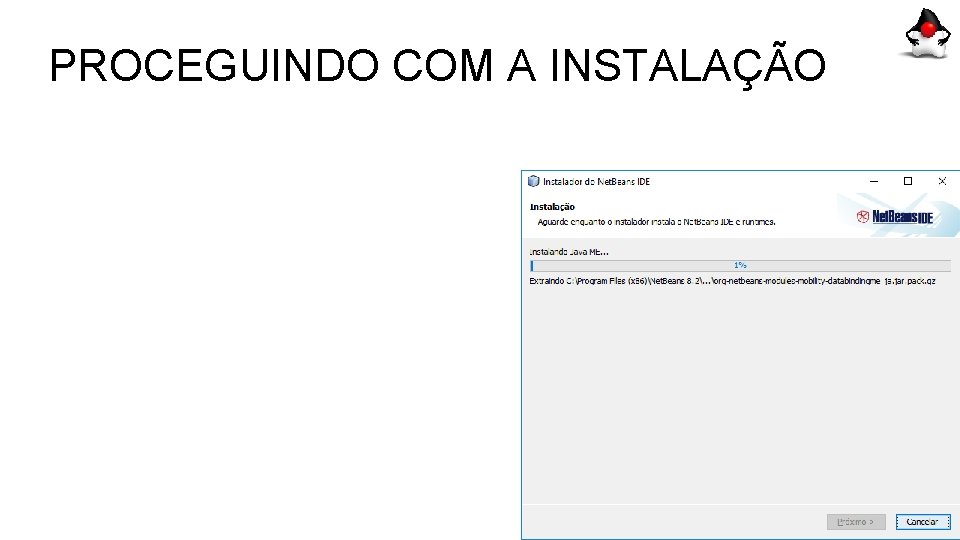
PROCEGUINDO COM A INSTALAÇÃO
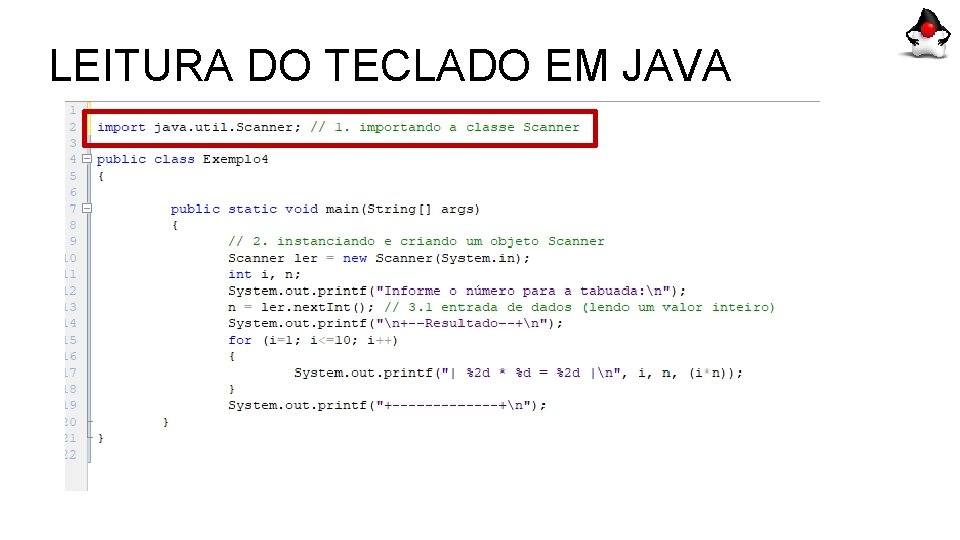
LEITURA DO TECLADO EM JAVA
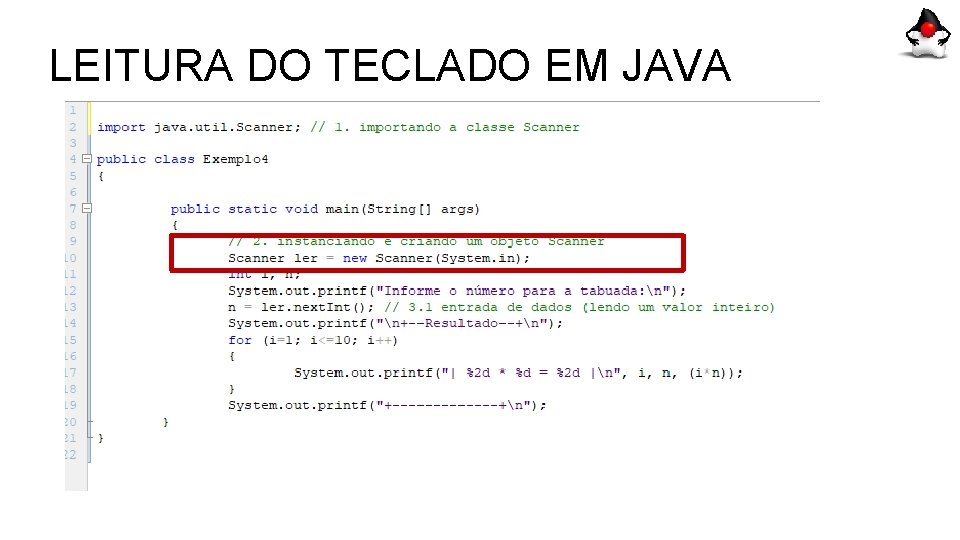
LEITURA DO TECLADO EM JAVA
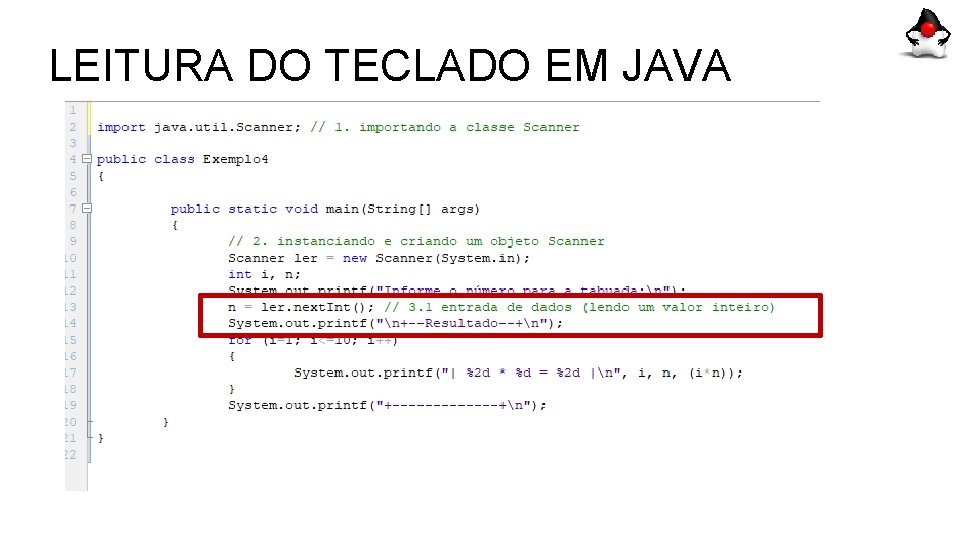
LEITURA DO TECLADO EM JAVA
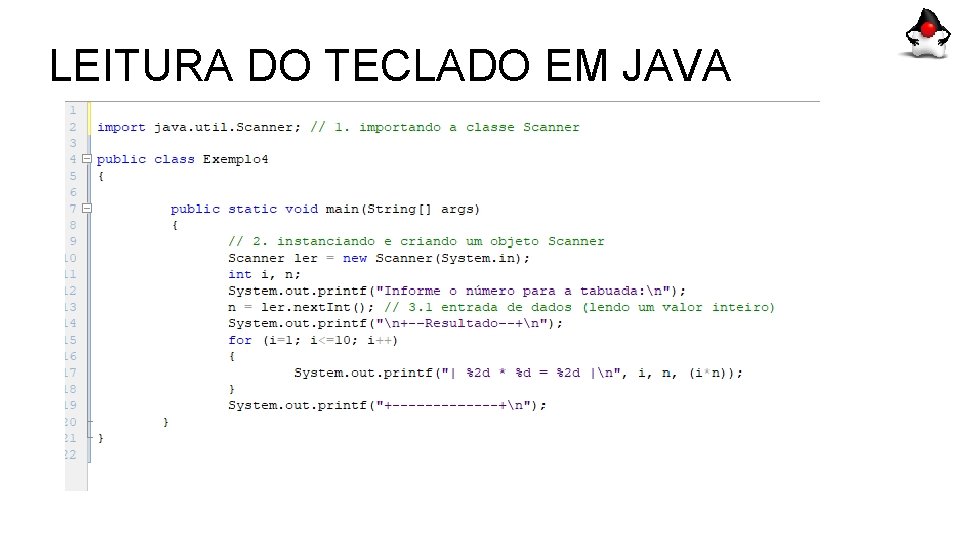
LEITURA DO TECLADO EM JAVA
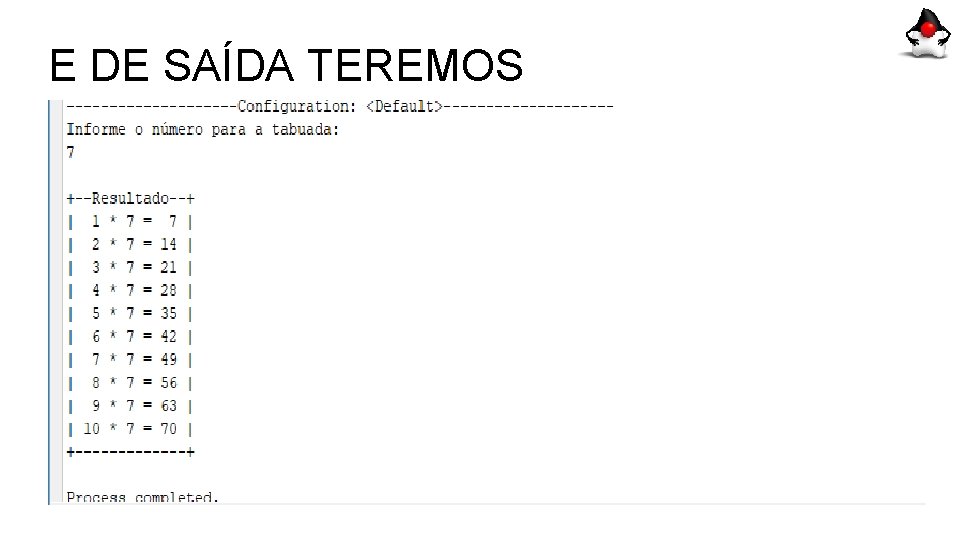
E DE SAÍDA TEREMOS
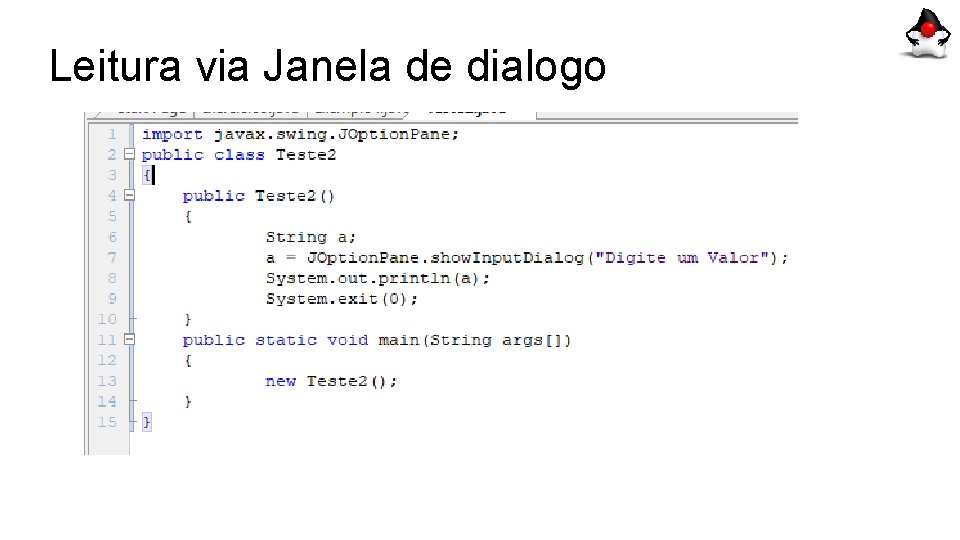
Leitura via Janela de dialogo
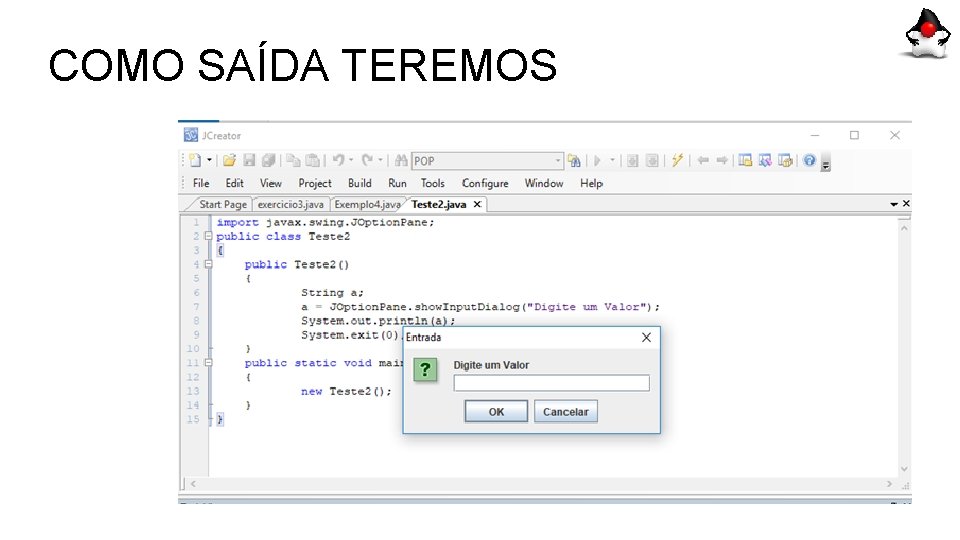
COMO SAÍDA TEREMOS

CRIE OS EXERCÍCIOS DA AULA PASSADA USANDO A INSERÇÃO DE DADOS PELO TECLADO

EXERCÍCIO 01 • CRIE UMA CLASSE QUE RECEBE E IMPRIME SEUS DADOS EM VARIAVEIS ESPEFIFICA E POSTERIORMENTE OS IMPRIMA; (Dados: Nome, Telefone, Endereço, Idade, Cargo e salário) ESCREVAL (nome da variável);
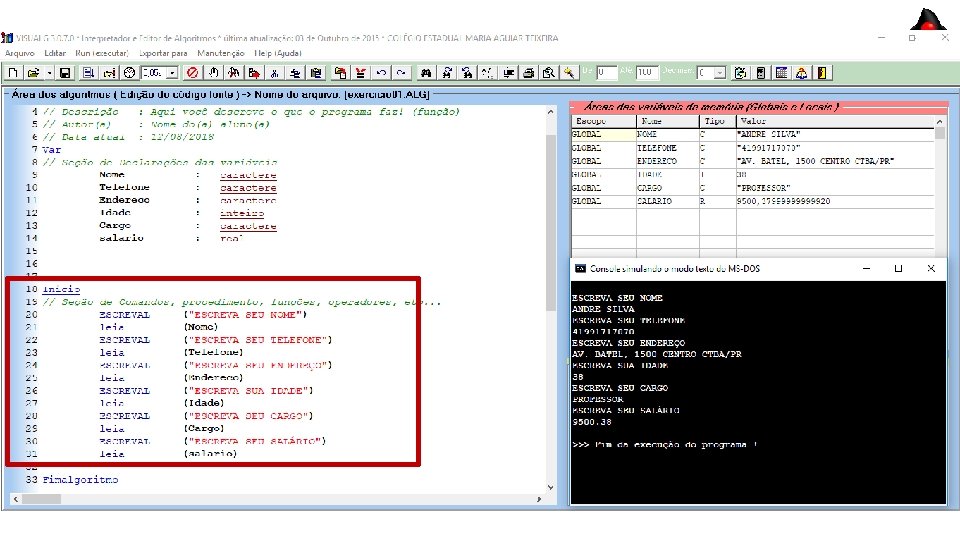

ASSIM AS VARIÁVEIS ESTÃO CARREGADAS, VAMOS AGORA IMPRIMIR AS DIVERSAS VARIÁVEIS
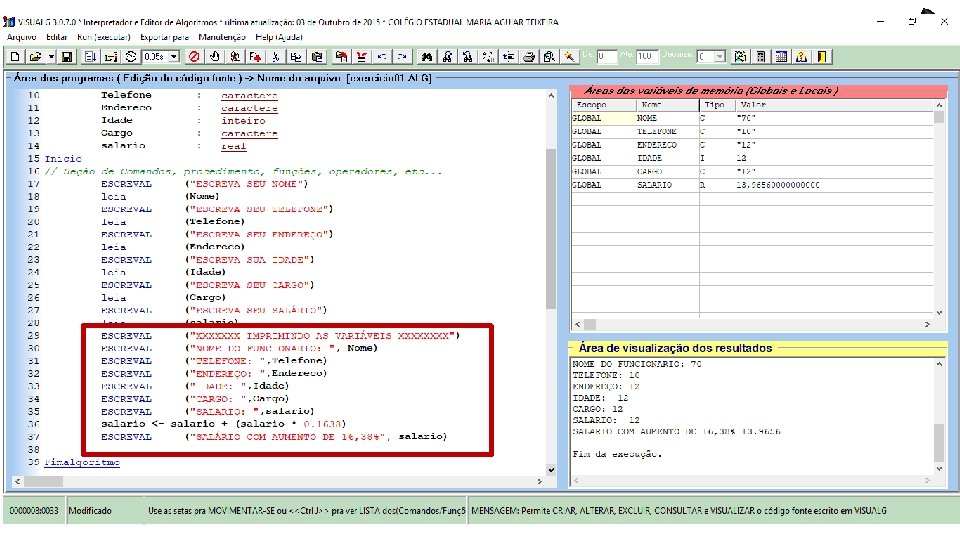
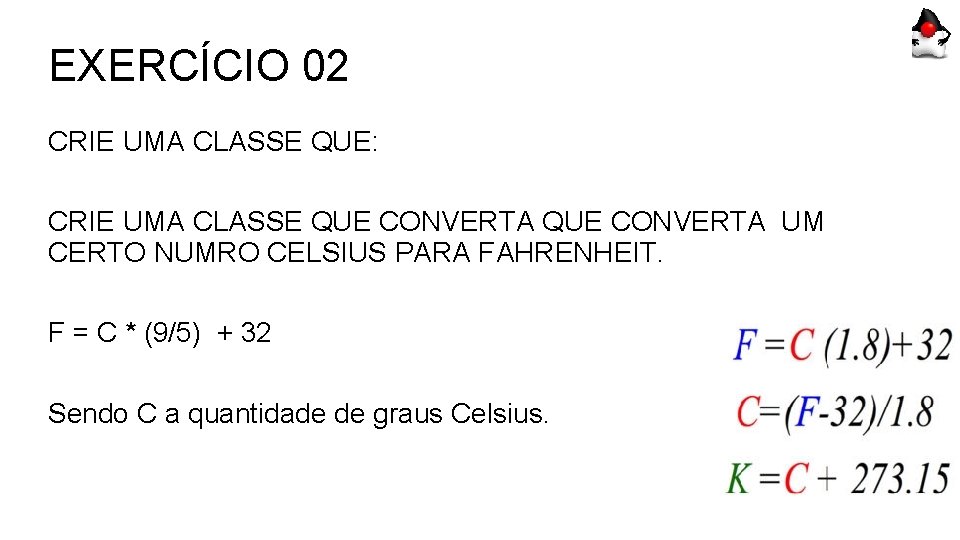
EXERCÍCIO 02 CRIE UMA CLASSE QUE: CRIE UMA CLASSE QUE CONVERTA UM CERTO NUMRO CELSIUS PARA FAHRENHEIT. F = C * (9/5) + 32 Sendo C a quantidade de graus Celsius.
 Jdk provides an interpretive compiler for java.
Jdk provides an interpretive compiler for java. Eclipse plugin
Eclipse plugin Indifident
Indifident Jdk berisi sekumpulan
Jdk berisi sekumpulan Java project loom
Java project loom Hot site cold site warm site disaster recovery
Hot site cold site warm site disaster recovery Import java.util.scanner;
Import java.util.scanner; Java import java.util.*
Java import java.util.* Swing vs awt
Swing vs awt Import java.util.scanner;
Import java.util.scanner; Import java.io.file;
Import java.io.file; Gcd java
Gcd java Random class java
Random class java What is readline in java
What is readline in java Import java.util.*;
Import java.util.*; Java thread import
Java thread import Awt adalah
Awt adalah Import java.awt.* import java.awt.event.*
Import java.awt.* import java.awt.event.* Java compiler translates java source code into
Java compiler translates java source code into Javatpoint ejb
Javatpoint ejb Ribosome epa site
Ribosome epa site Site inventory map
Site inventory map Untangle vpn setup
Untangle vpn setup Java soap xml 파싱
Java soap xml 파싱 Java xml datei einlesen
Java xml datei einlesen West java leaders reading challenge
West java leaders reading challenge Java exceptions list
Java exceptions list Jux java
Jux java Vadim java
Vadim java Mathematical functions in java
Mathematical functions in java App inventor java bridge
App inventor java bridge Types of exception in java
Types of exception in java Array list and vector in java
Array list and vector in java Java net package
Java net package Palabras claves de java
Palabras claves de java Object mentor inc
Object mentor inc Gonewdoc
Gonewdoc Truth table in java
Truth table in java Tri fusion java
Tri fusion java Dave clausen
Dave clausen Recursive descent parser java
Recursive descent parser java Java games programming
Java games programming